MEXC Innskudd - MEXC Norway - MEXC Norge - MEXC Noreg

Hvordan kjøpe krypto med kreditt-/debetkort på MEXC
Kjøp krypto med kreditt-/debetkort på MEXC (nettsted)
1. Logg inn på MEXC-kontoen din, klikk på [Kjøp krypto] og velg [Debet-/kredittkort].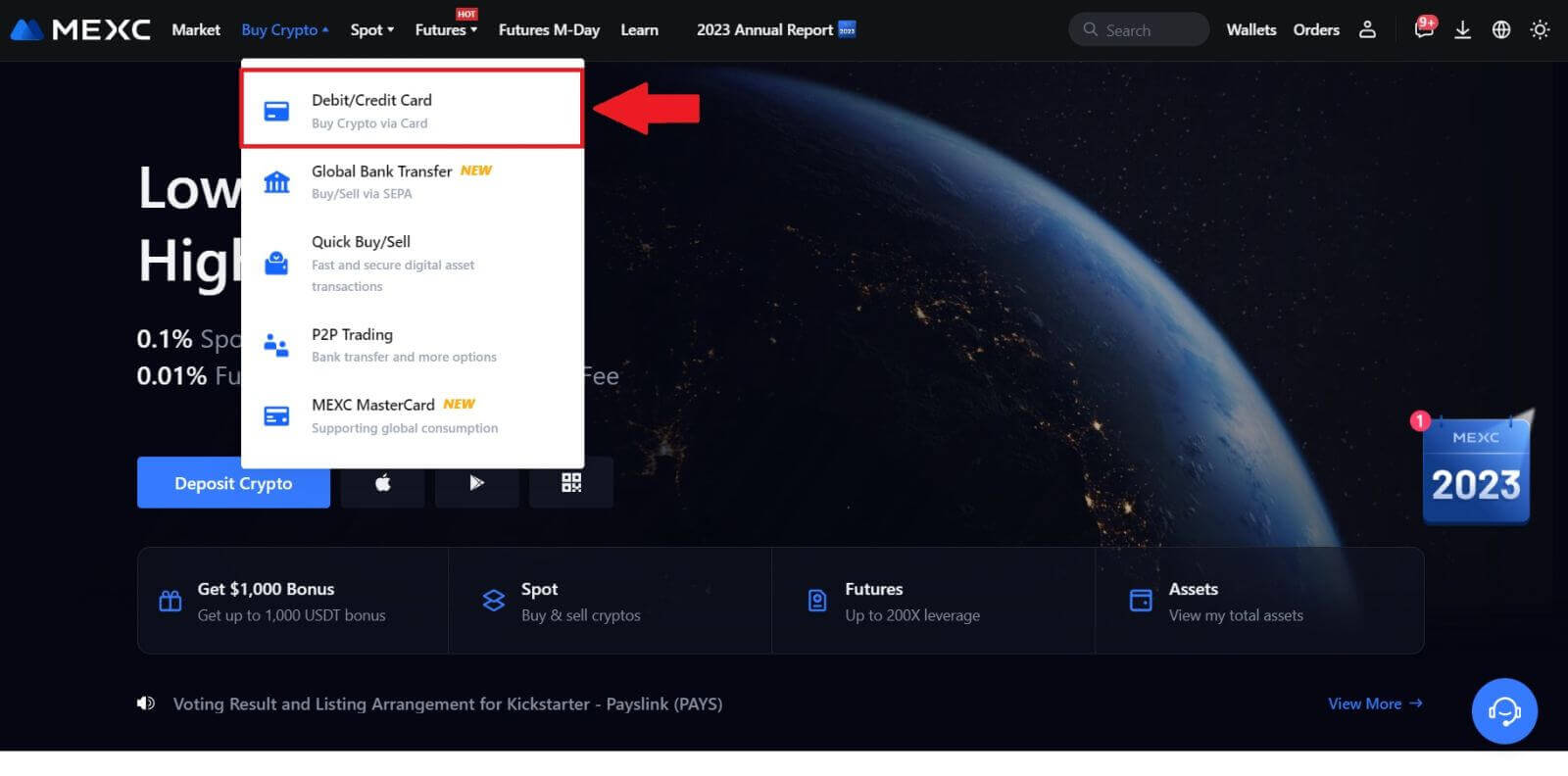
2. Klikk på [Legg til kort].
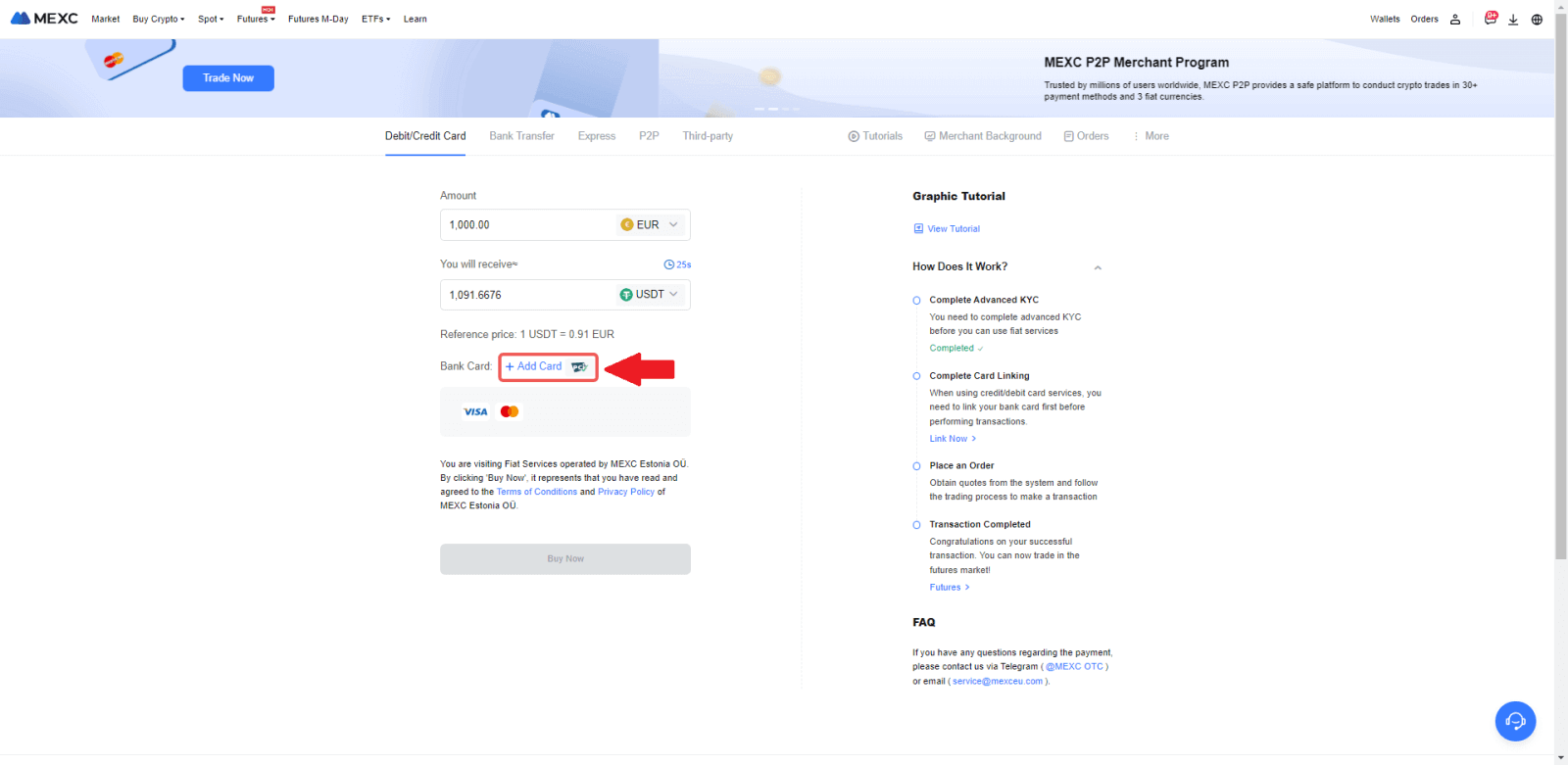
3. Skriv inn bankkortopplysningene dine og klikk på [Fortsett].
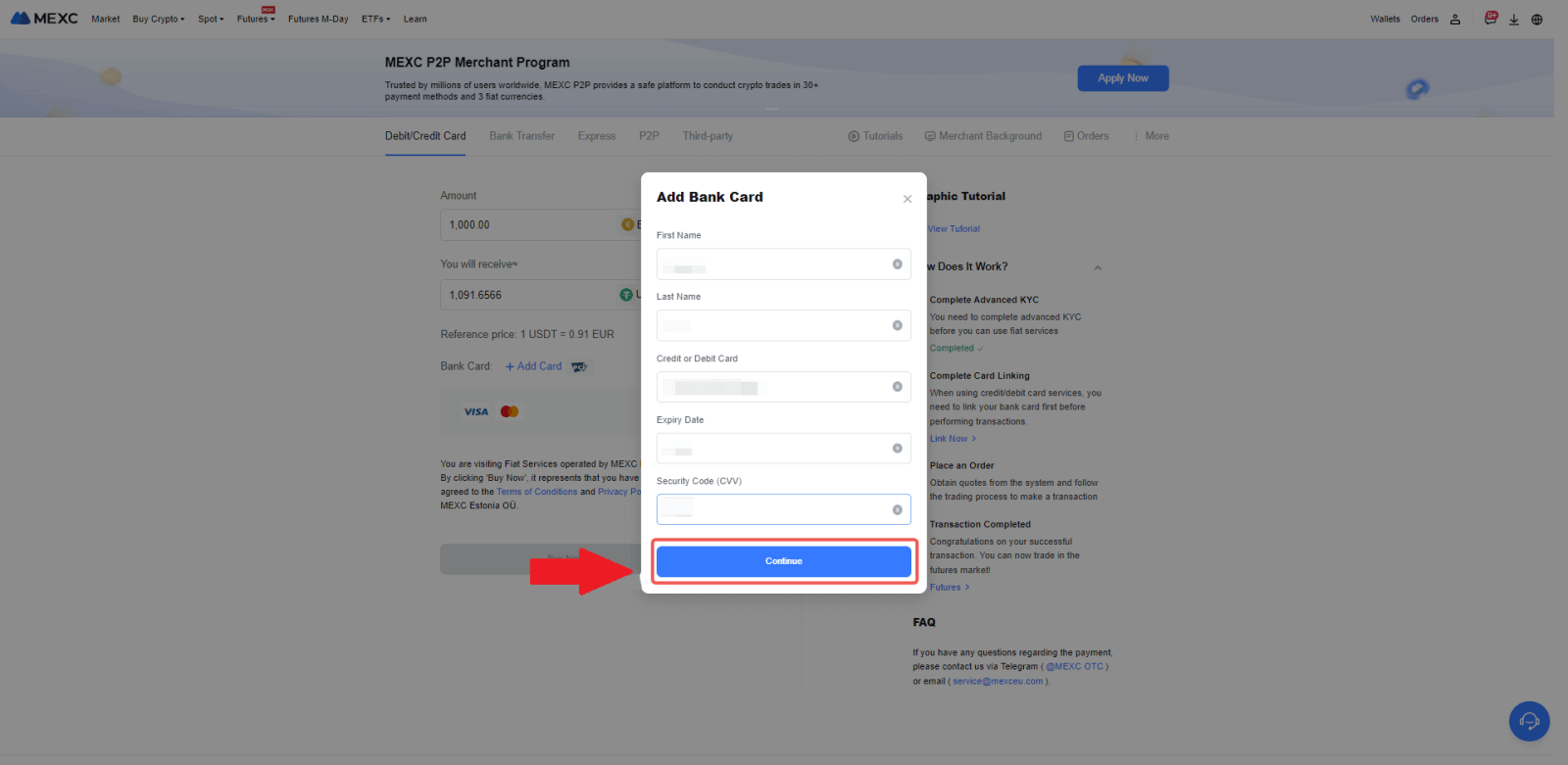
4. Start ditt kjøp av kryptovaluta ved å bruke et debet-/kredittkort ved først å fullføre kortkoblingsprosessen.
Velg din foretrukne Fiat-valuta for betalingen, skriv inn beløpet for kjøpet. Systemet vil umiddelbart vise deg den tilsvarende mengden kryptovaluta basert på gjeldende sanntidstilbud.
Velg debet-/kredittkortet du planlegger å bruke, og klikk på [Kjøp nå] for å fortsette med kjøpet av kryptovaluta.
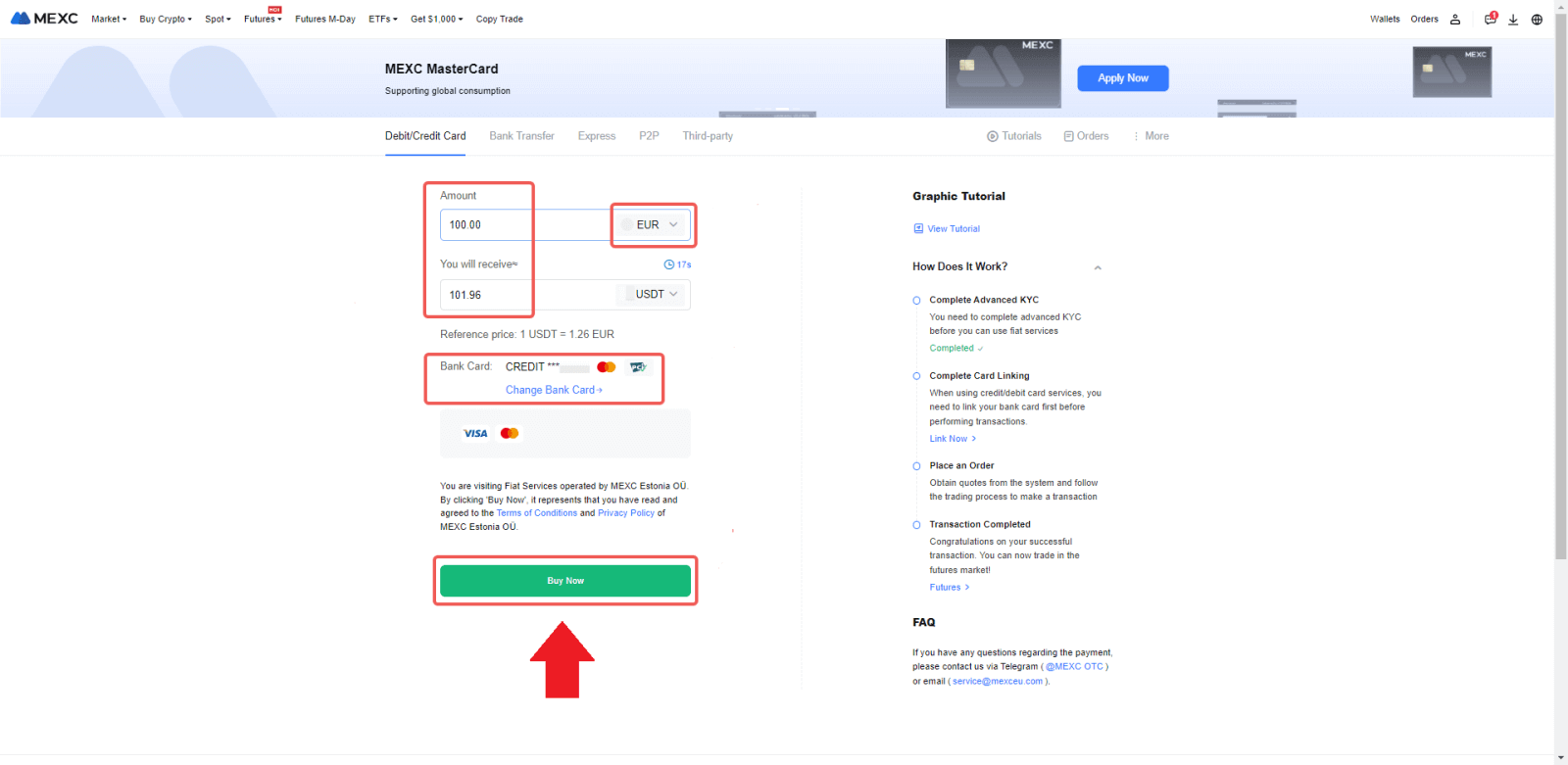
Kjøp krypto med kreditt-/debetkort på MEXC (app)
1. Åpne MEXC-appen din, på den første siden trykker du på [Mer].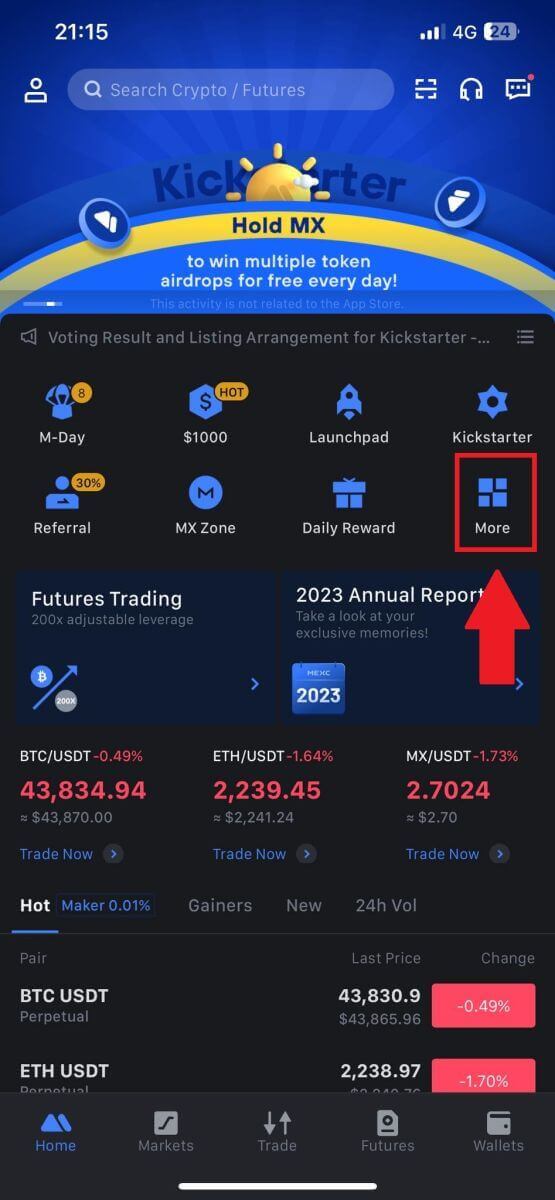
2. Trykk på [Kjøp krypto] for å fortsette.
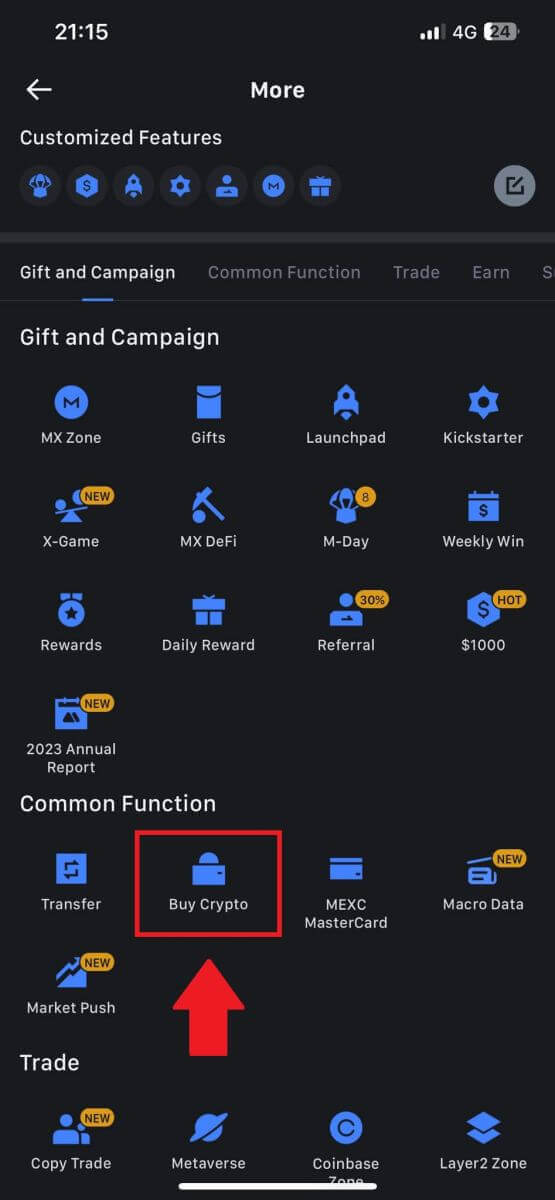
3. Rull ned for å finne [Bruk Visa/MasterCard].
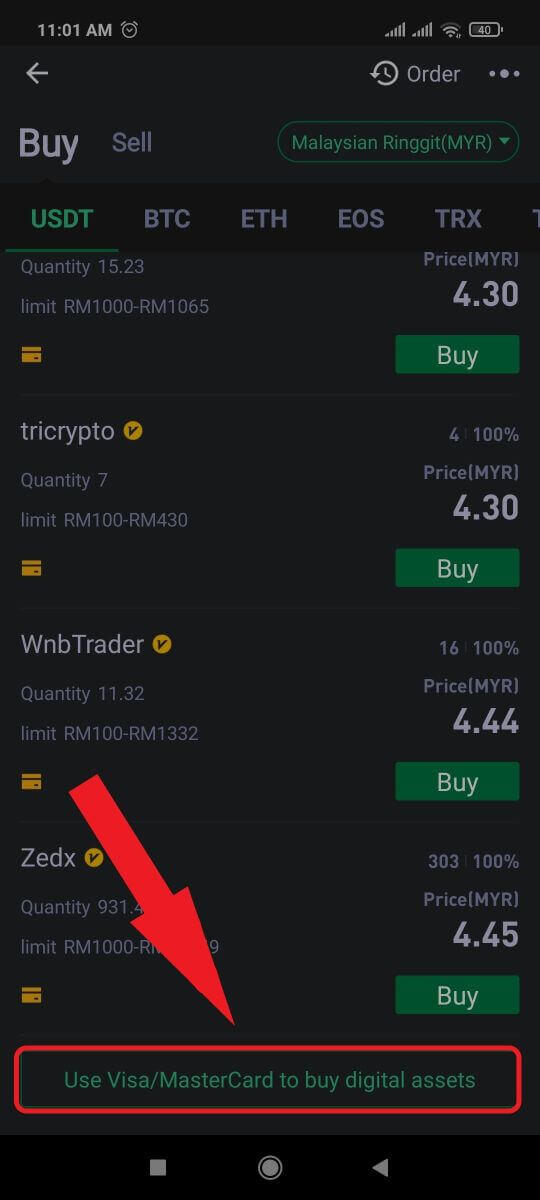
4. Velg Fiat-valutaen din, velg kryptoaktivaen du vil kjøpe, og velg deretter betalingstjenesteleverandøren din. Trykk deretter på [Ja].
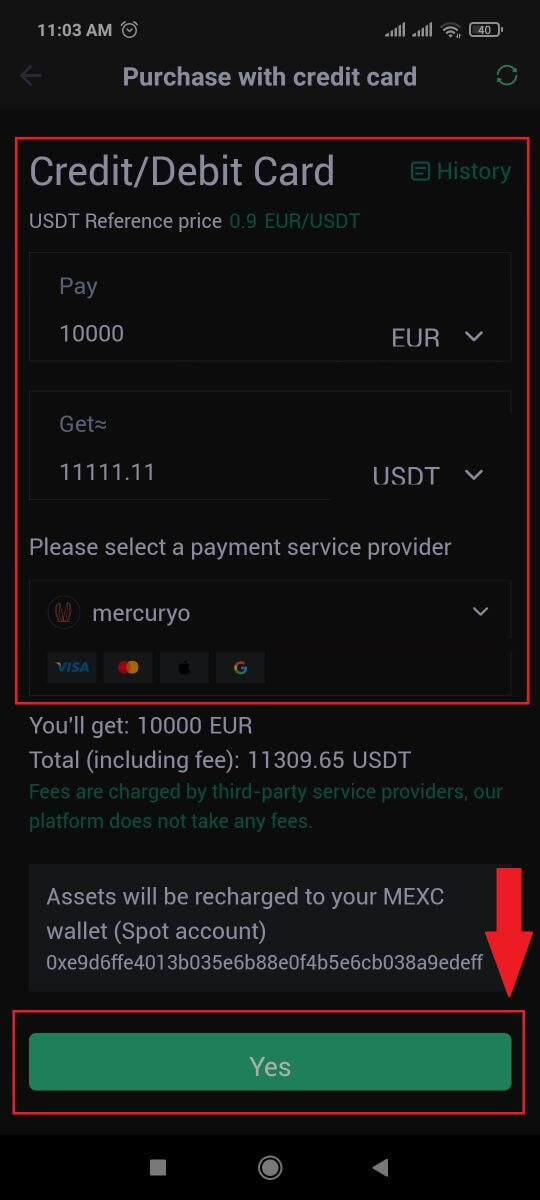
5. Husk at ulike tjenesteleverandører støtter ulike betalingsmetoder og kan ha varierende gebyrer og valutakurser.
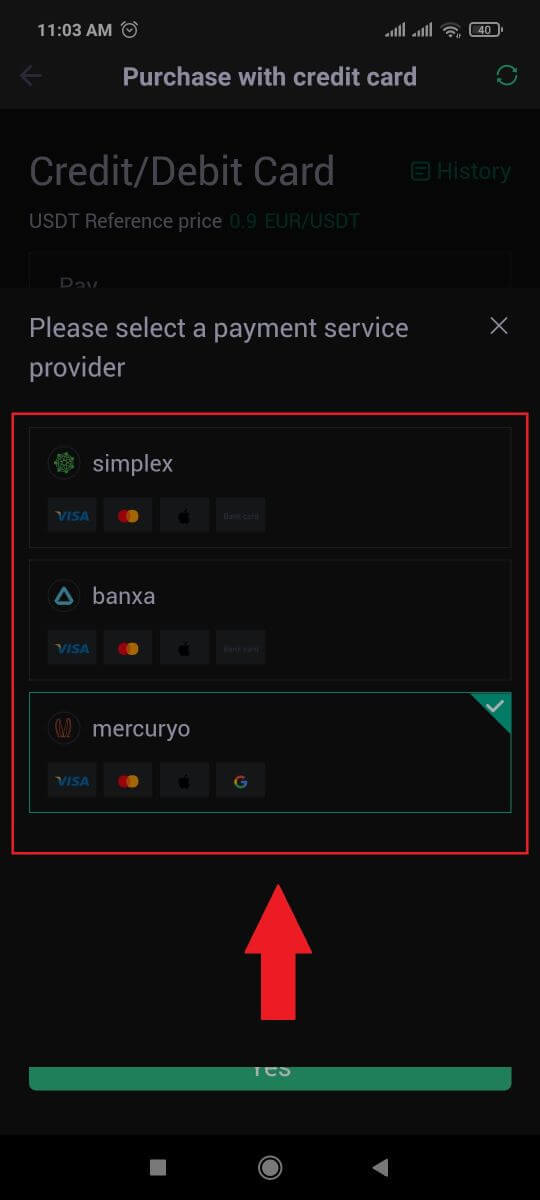
6. Kryss av i boksen og trykk på [Ok]. Du vil bli omdirigert til en tredjepartsside. Følg instruksjonene på det nettstedet for å fullføre transaksjonen.
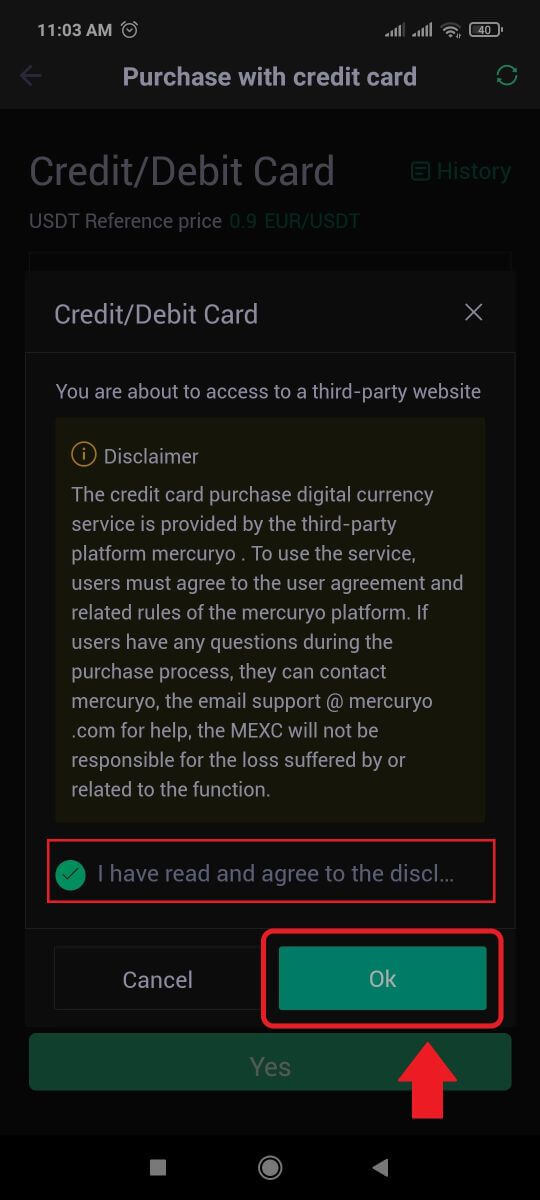
Hvordan kjøpe krypto via bankoverføring - SEPA på MEXC
1. Logg inn på MEXC-nettstedet ditt, klikk på [Kjøp krypto] og velg [Global bankoverføring].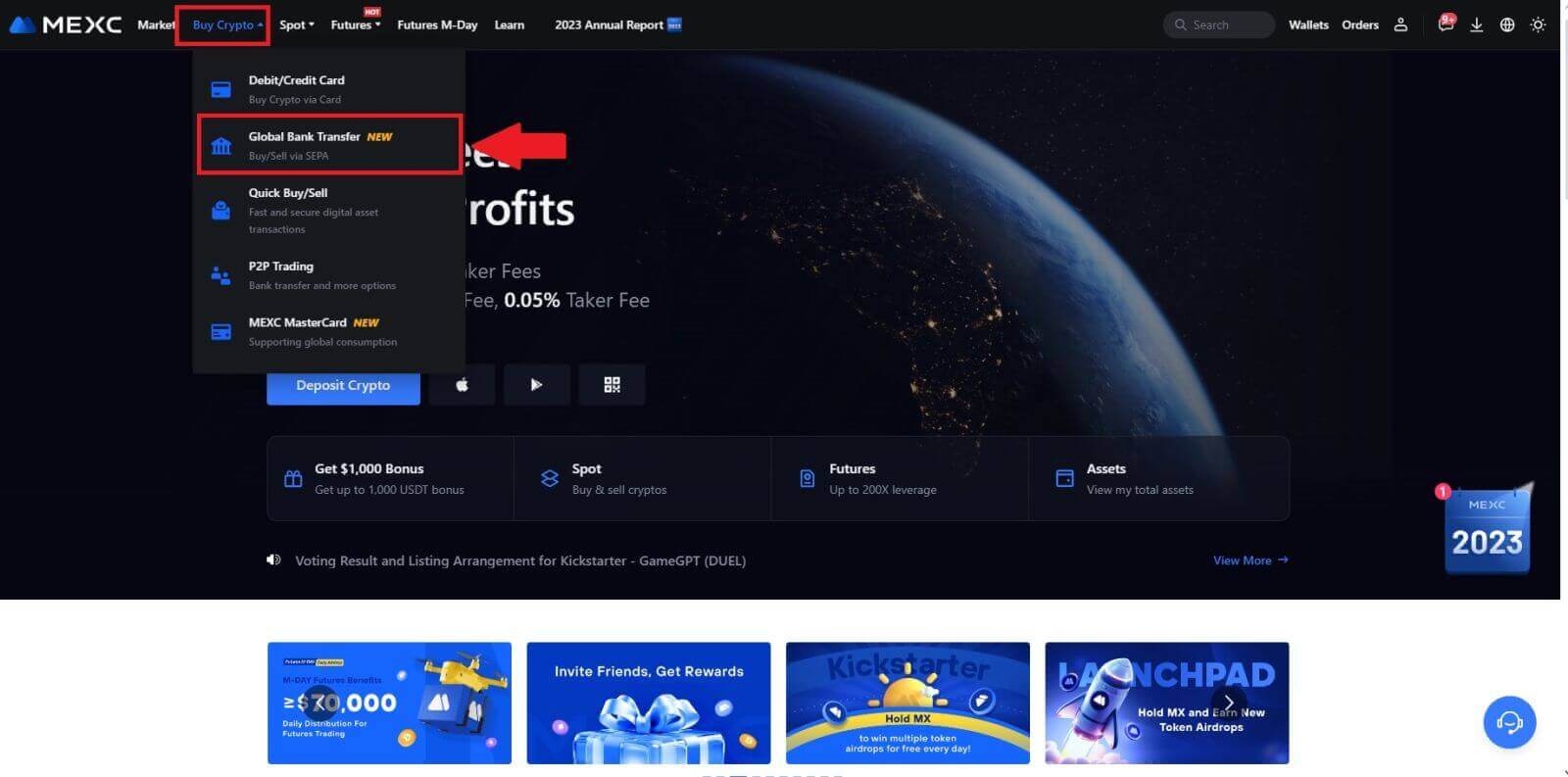
2. Velg [Bankoverføring] , fyll ut kryptobeløpet du ønsker å kjøpe og klikk på [Kjøp nå]
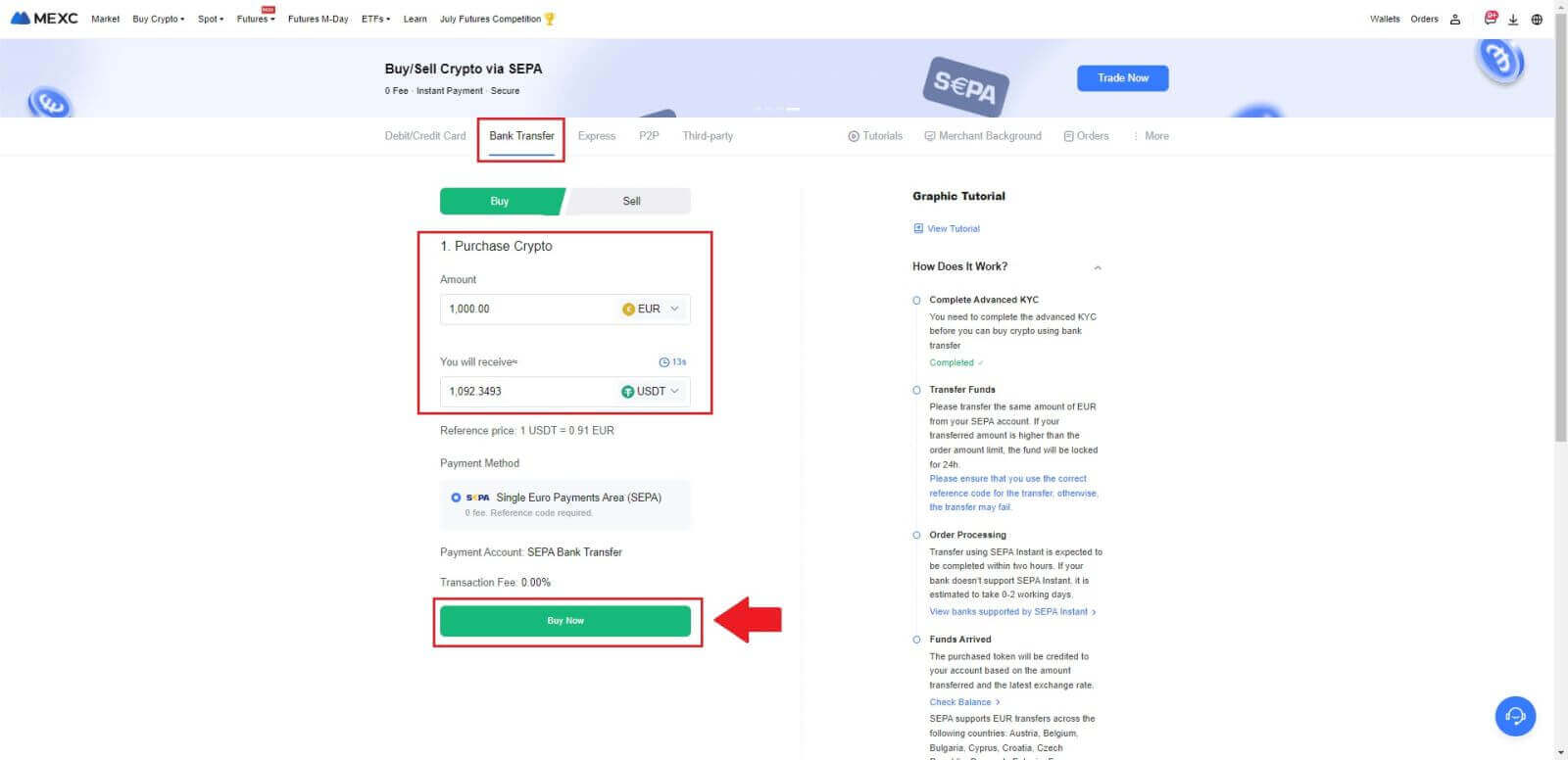
3. Etter å ha lagt inn en Fiat-bestilling har du 30 minutter på deg til å betale. Klikk på [Bekreft] for å fortsette.
Sjekk ordresiden for [Mottakers bankinformasjon] og [Tilleggsinformasjon]. Når du har betalt, klikker du på [Jeg har betalt] for å bekrefte.
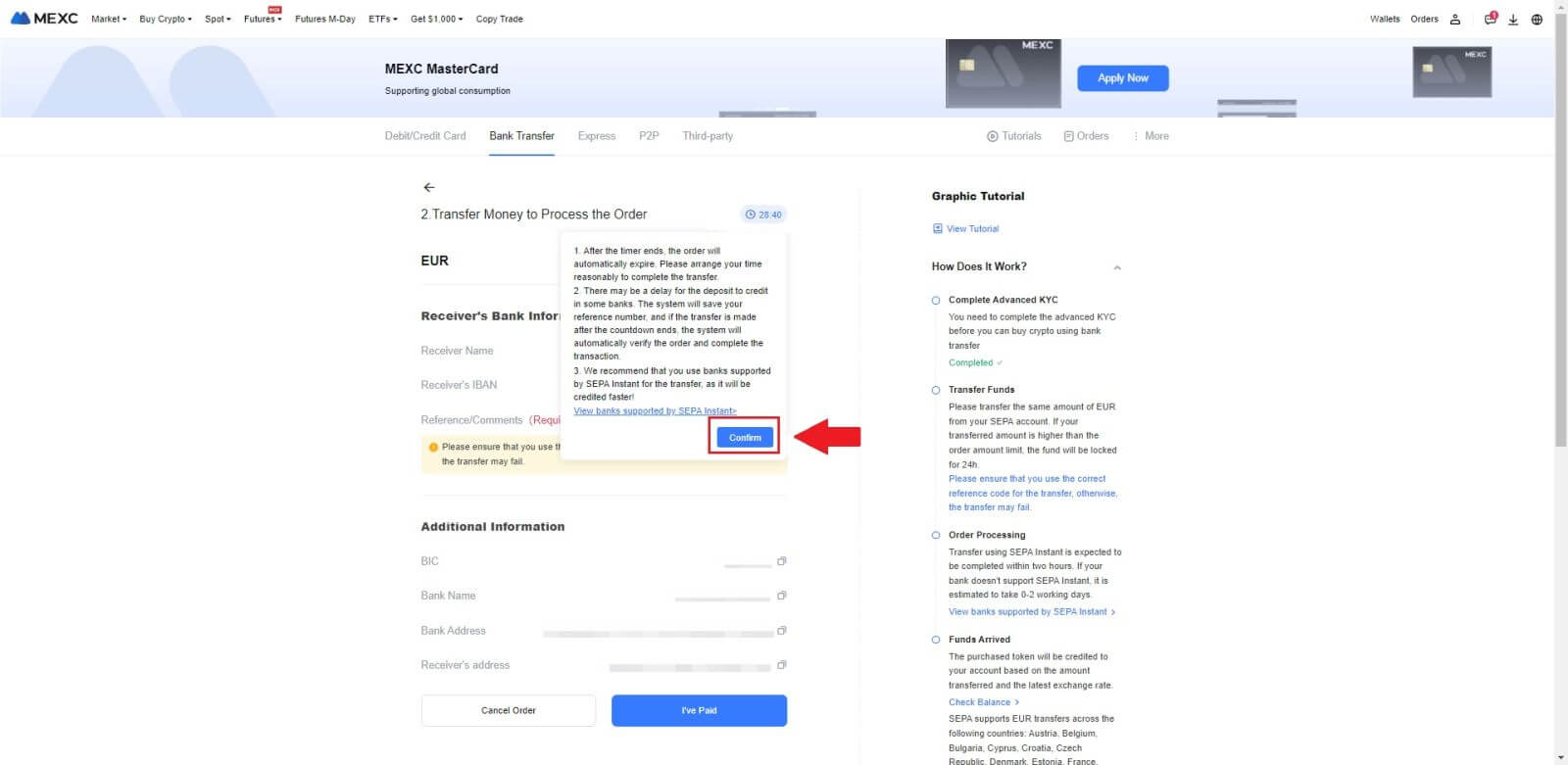
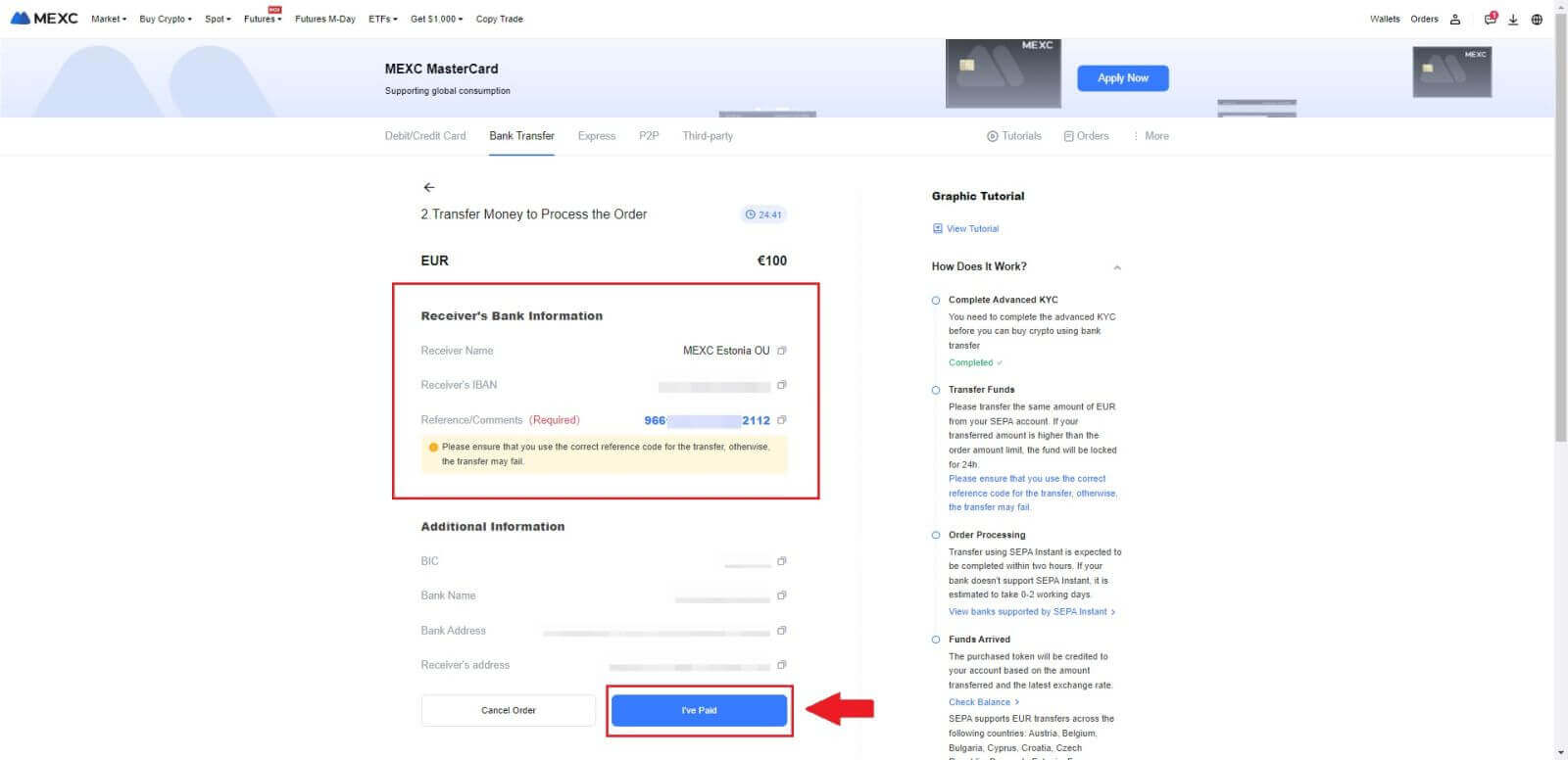
4. Når du merker bestillingen som [Betalt] , vil betalingen bli behandlet automatisk.
Hvis det er en SEPA øyeblikkelig betaling, fullføres Fiat-bestillingen vanligvis innen to timer. For andre betalingsmetoder kan det ta 0-2 virkedager før bestillingen er fullført.
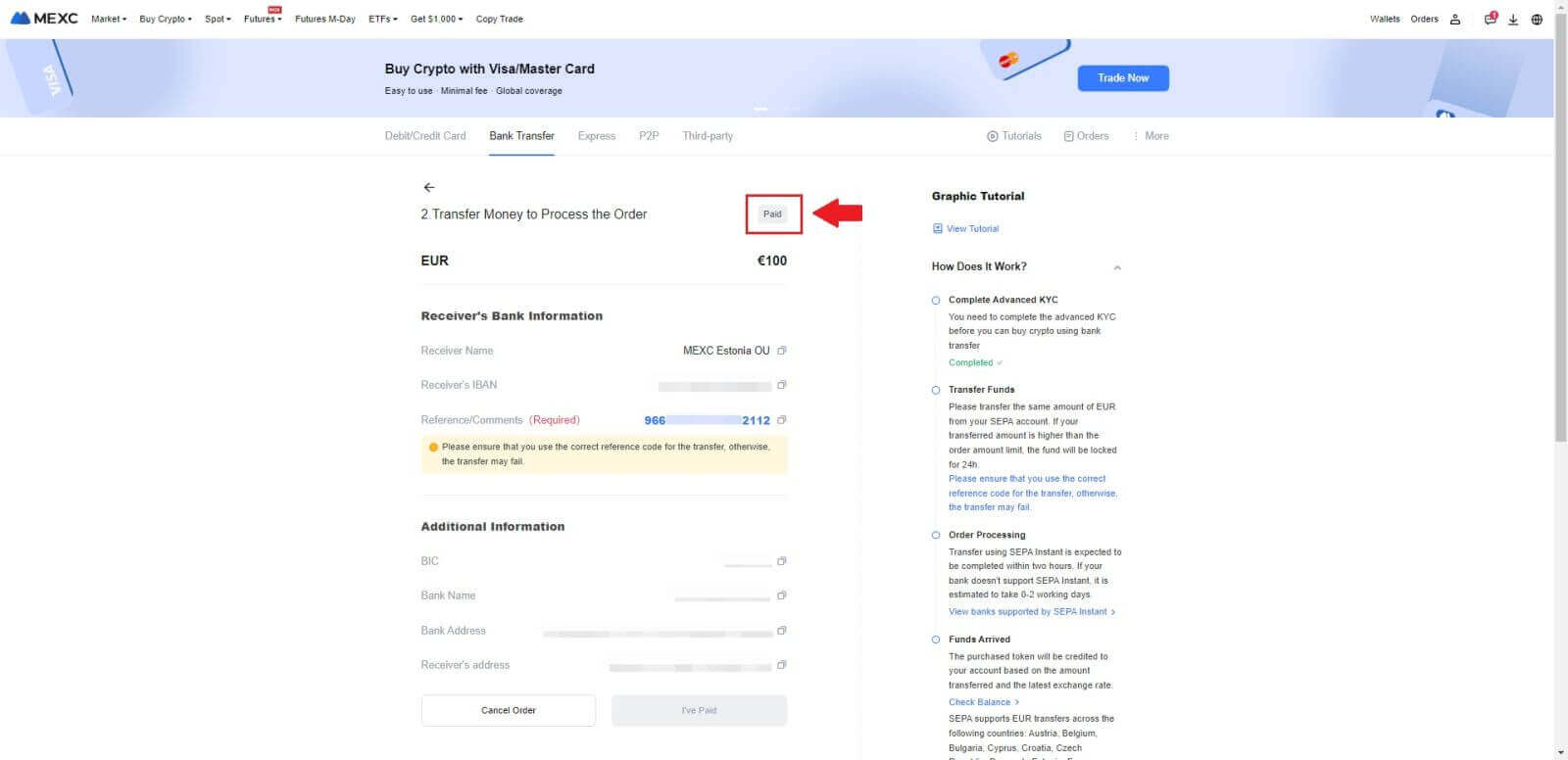
Hvordan kjøpe krypto via tredjepartskanal på MEXC
Kjøp krypto via tredjepart på MEXC (nettsted)
1. Logg inn på MEXC-nettstedet ditt, klikk på [Kjøp krypto].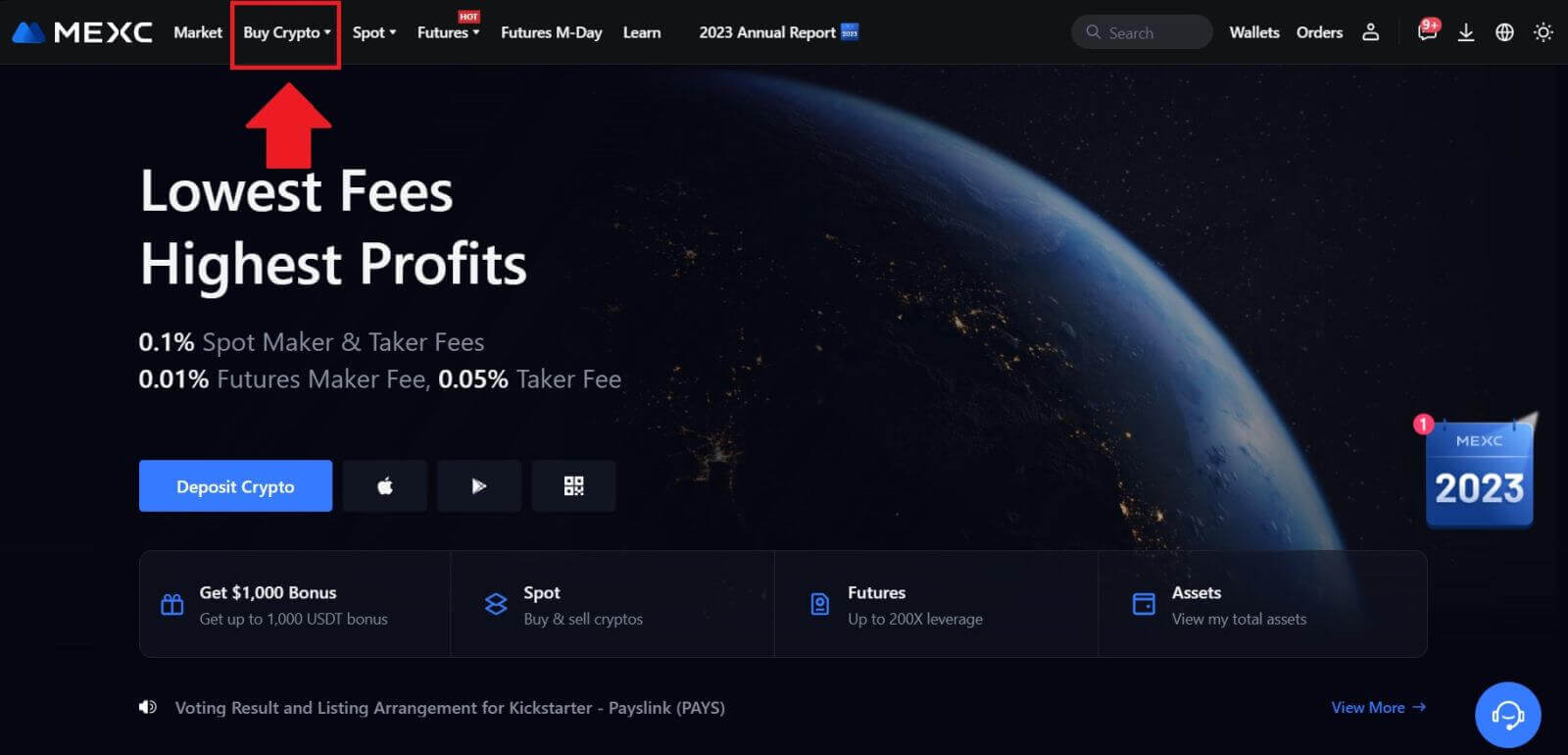 2. Velg [Tredjepart].
2. Velg [Tredjepart]. 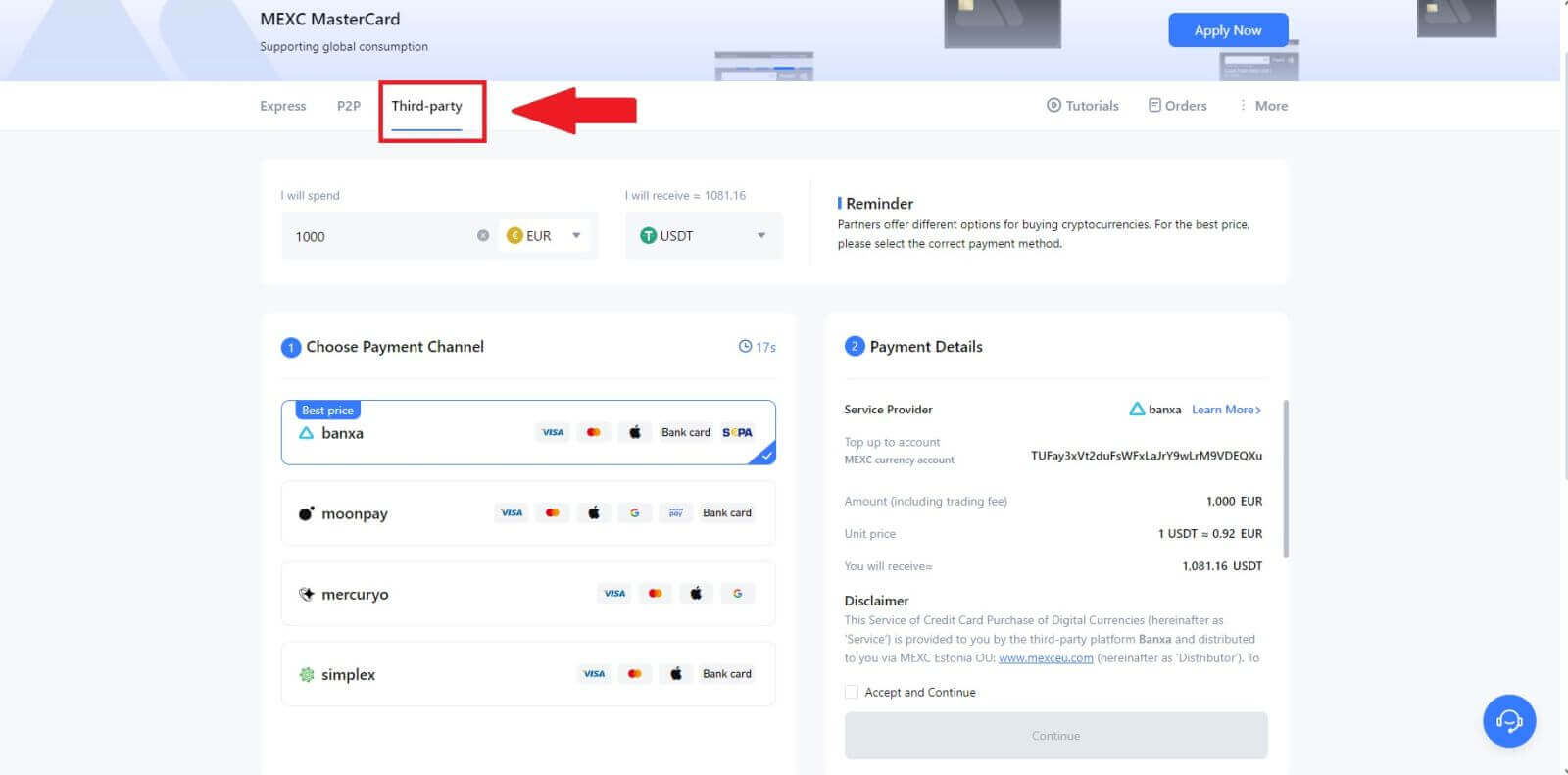
3. Angi og velg Fiat-valutaen du vil betale for. Her tar vi EUR som eksempel.
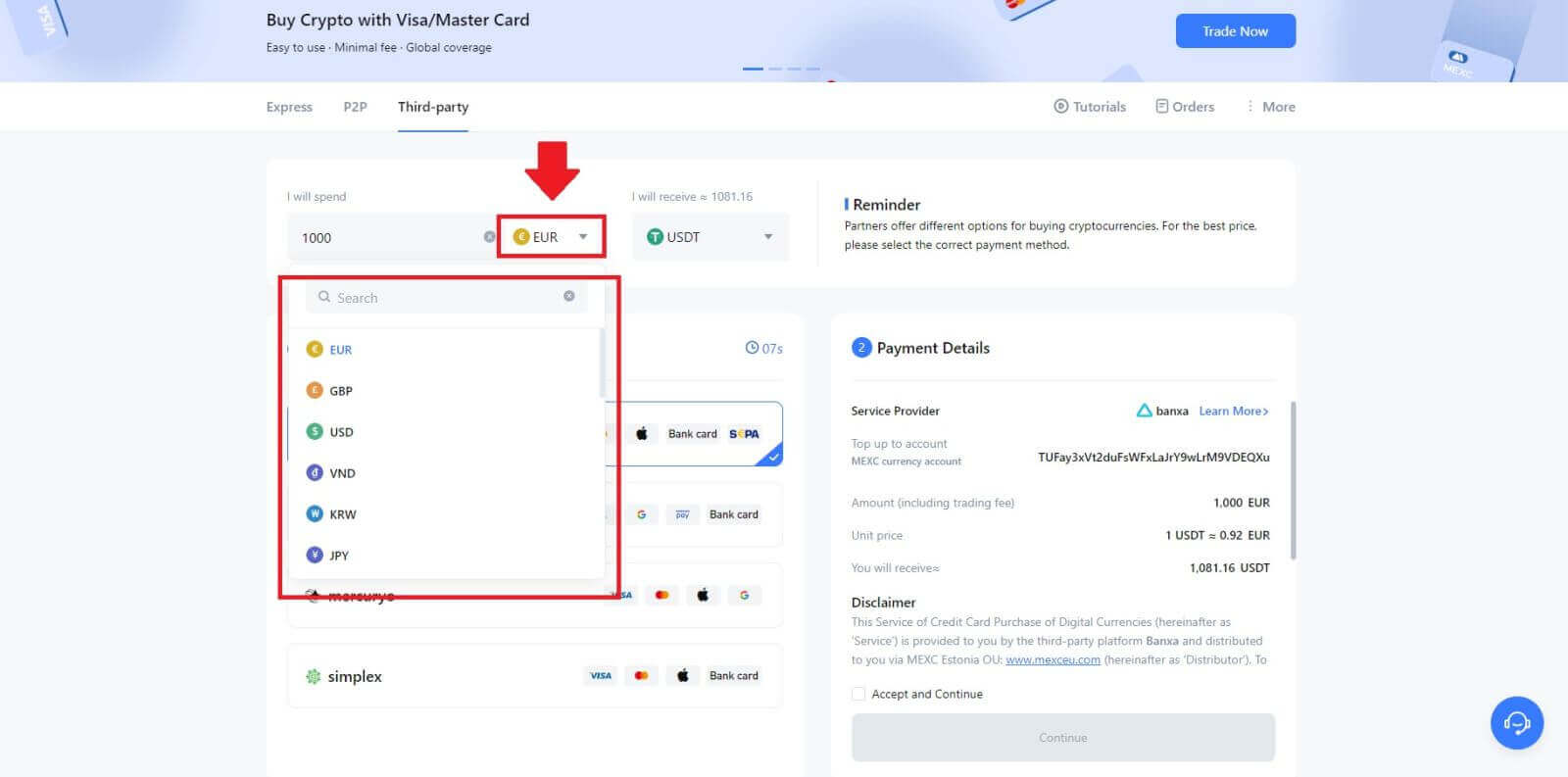
4. Velg kryptovalutaen du vil motta i MEXC-lommeboken din. Alternativer inkluderer USDT, USDC, BTC og andre ofte brukte altcoins og stablecoins.
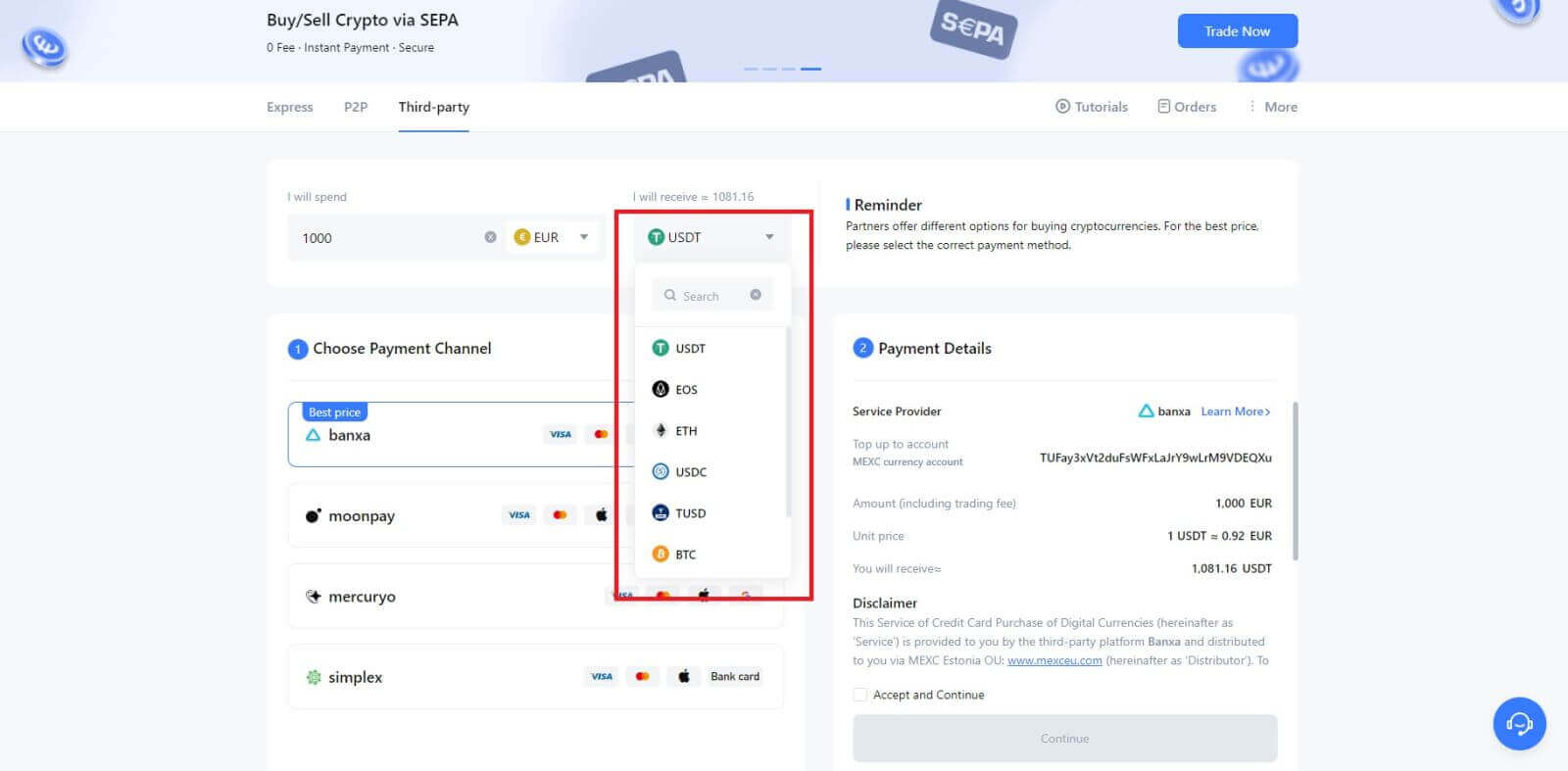
5. Velg betalingskanalen din, og du kan bekrefte enhetsprisen i delen Betalingsdetaljer.
Merk av for [Godta og fortsett] og klikk på [Fortsett] . Du vil bli omdirigert til den offisielle nettsiden til tredjepartstjenesteleverandøren for å fortsette med kjøpet.
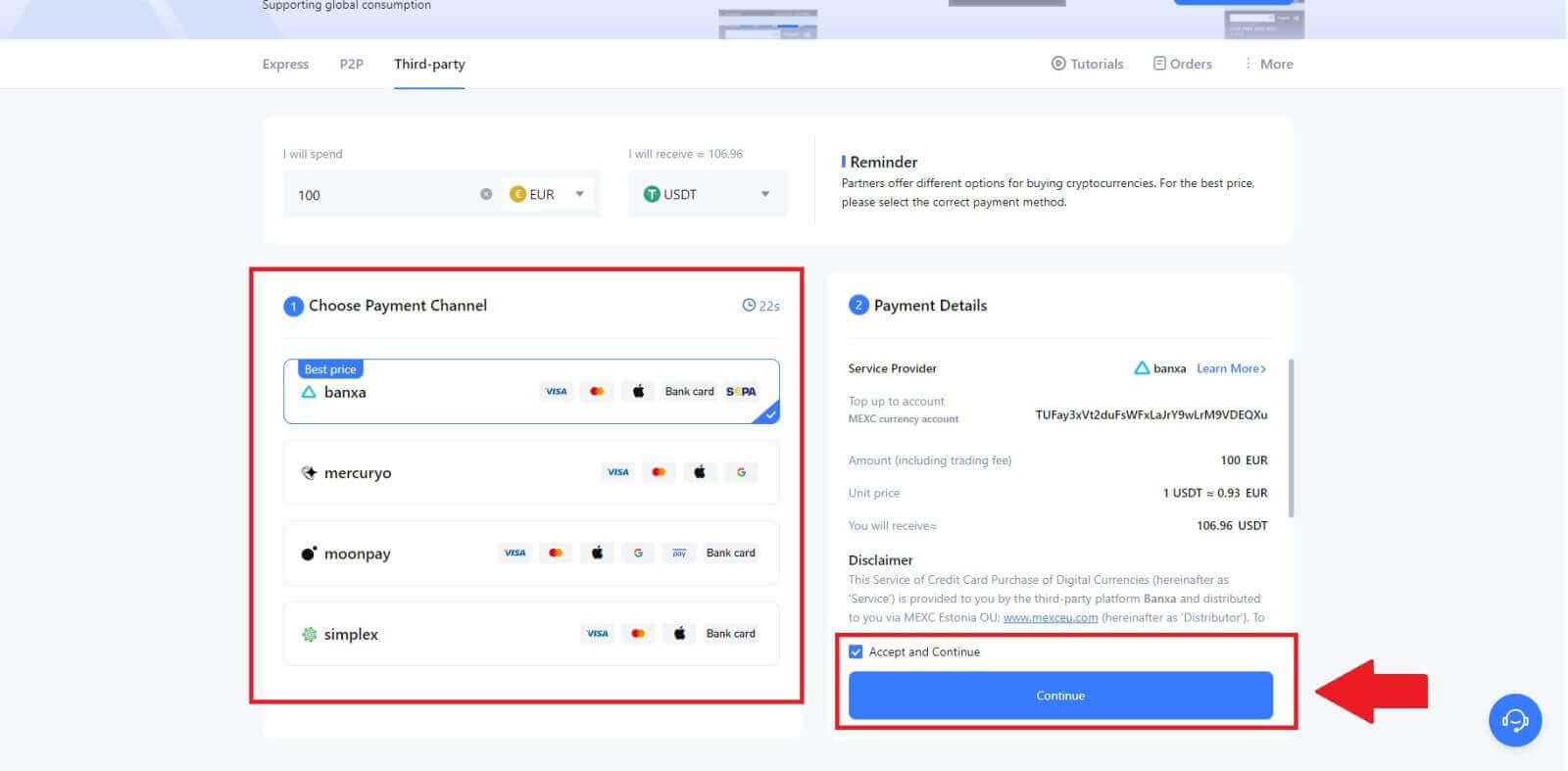
Kjøp krypto via tredjepart på MEXC (app)
1. Åpne MEXC-appen din, på den første siden trykker du på [Mer]. 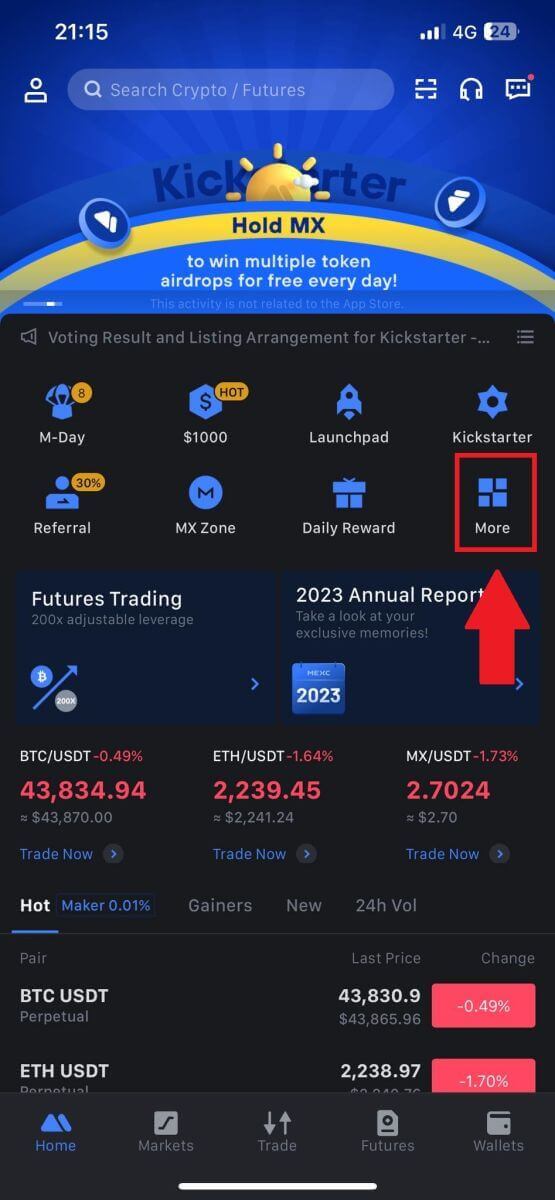
2. Trykk på [Kjøp krypto] for å fortsette. 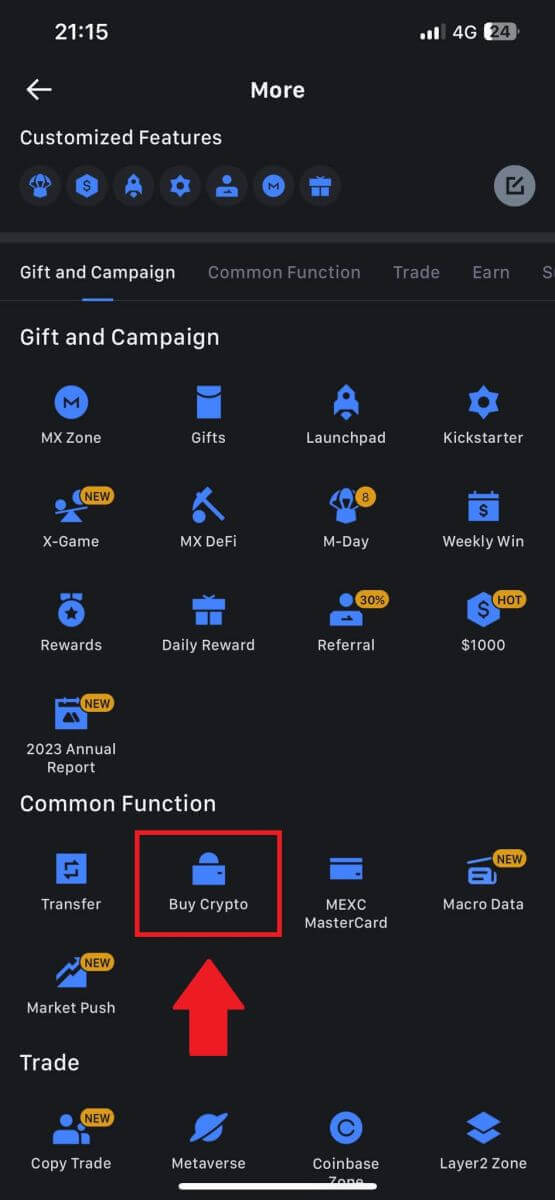
3. Velg din foretrukne Fiat-valuta for betalingen og angi beløpet for kjøpet.
Velg kryptovalutaen du vil motta i MEXC-lommeboken din. 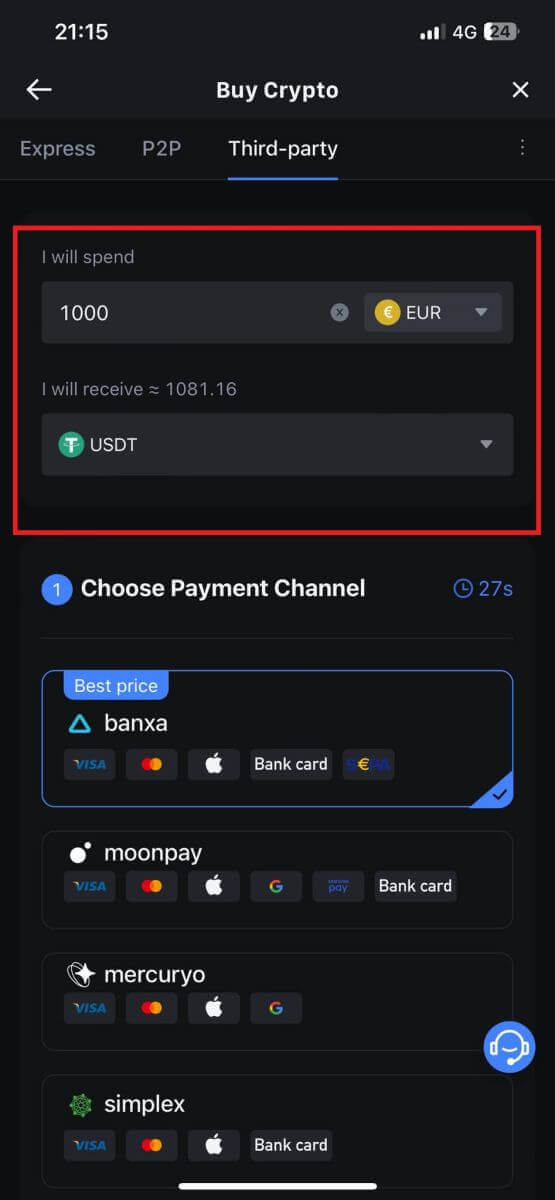
4. Velg betalingsnettverk og trykk på [Fortsett]. 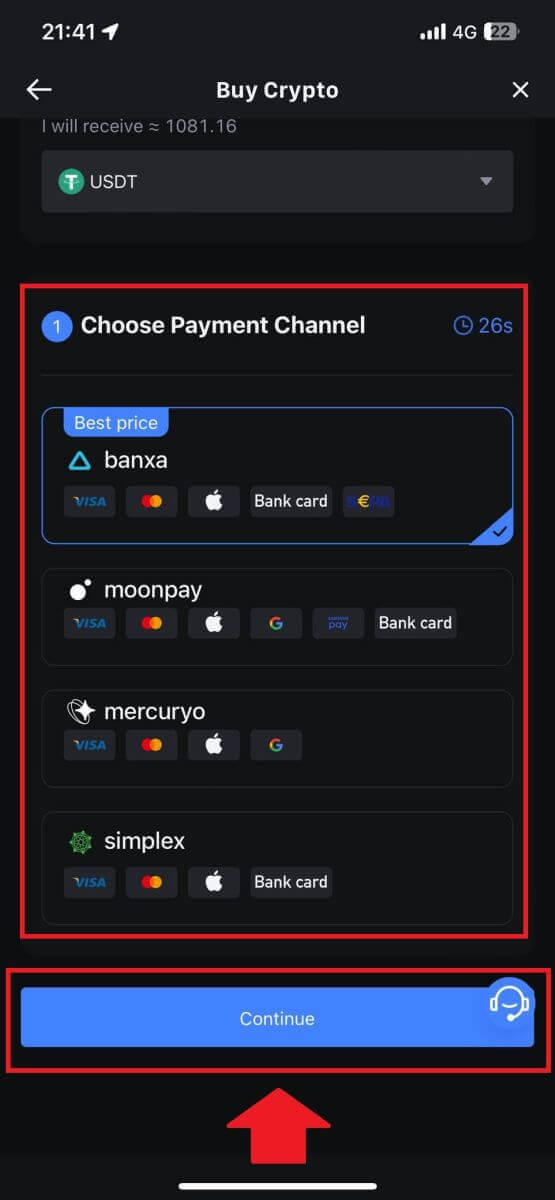
5. Se gjennom detaljene dine, merk av på [Godta og fortsett] -knappen og trykk på [Fortsett] . Du vil bli omdirigert til den offisielle nettsiden til tredjepartstjenesteleverandøren for å fortsette med kjøpet. 
Hvordan kjøpe krypto via P2P på MEXC
Kjøp krypto via P2P på MEXC (nettsted)
1. Logg inn på din MEXC, klikk på [Kjøp krypto], og velg [P2P Trading]. 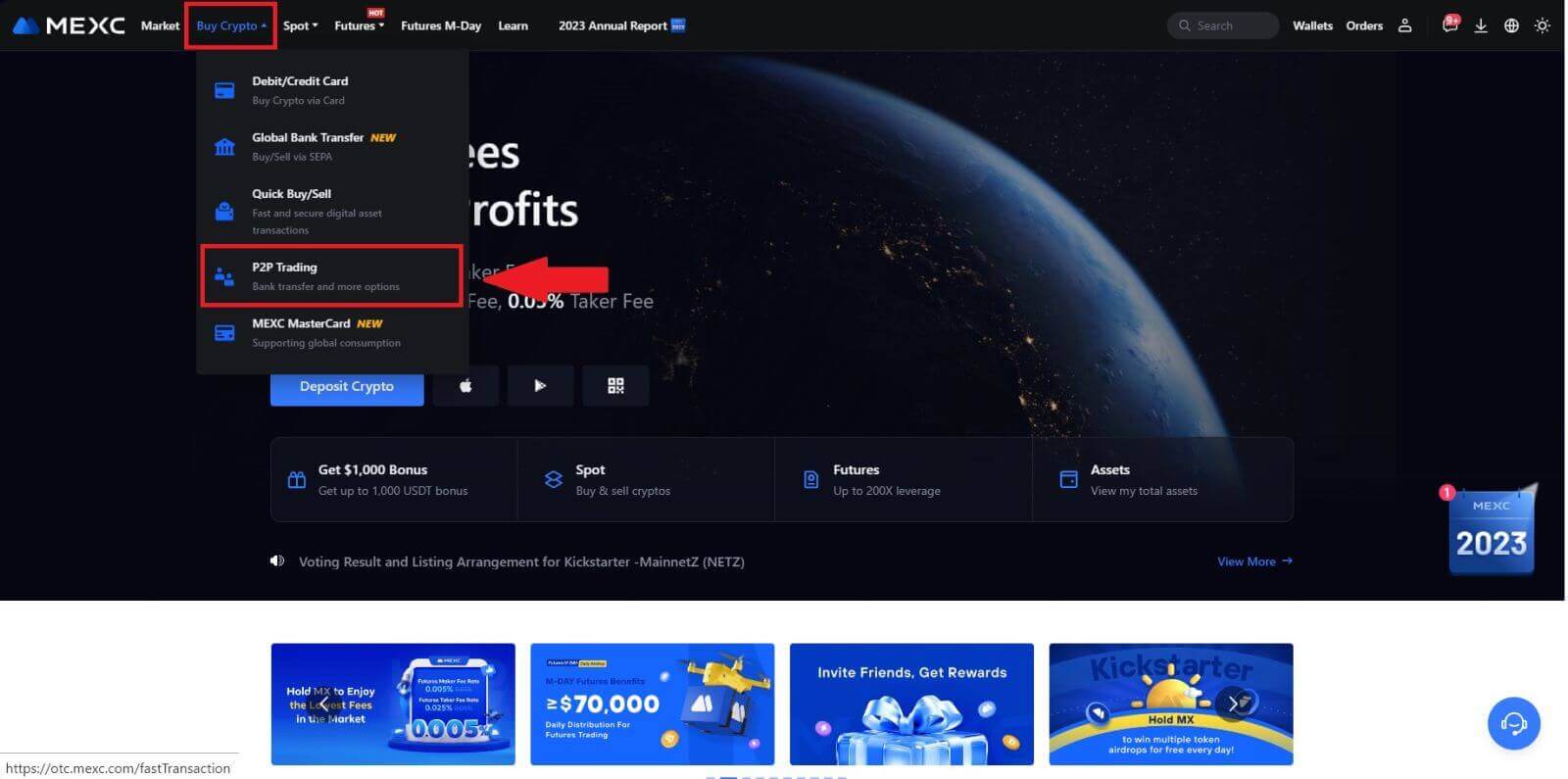
2. På transaksjonssiden velger du selgeren du vil handle med og klikker på [Kjøp USDT]. 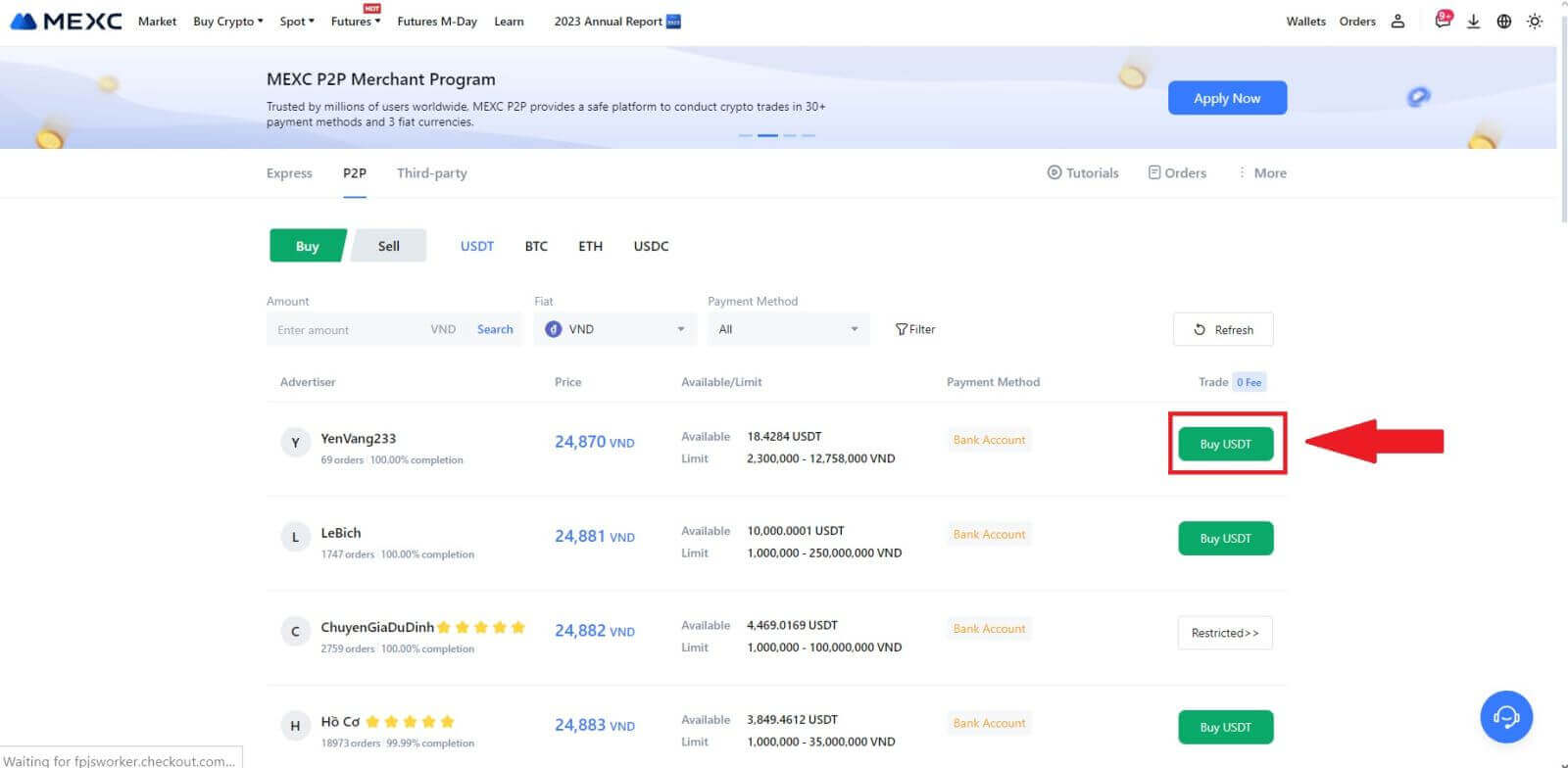
3. Spesifiser hvor mye Fiat-valuta du er villig til å betale i kolonnen [Jeg vil betale] . Alternativt har du muligheten til å legge inn mengden USDT du ønsker å motta i kolonnen [Jeg vil motta] . Det tilsvarende betalingsbeløpet i Fiat-valuta vil bli beregnet automatisk, eller omvendt, basert på dine inndata.
Etter å ha fulgt de ovennevnte trinnene, sørg for å merke av i boksen som indikerer [Jeg har lest og godtar MEXC Peer-to-Peer (P2P) Service Agreement] . Klikk på [Kjøp USDT] og deretter vil du bli omdirigert til bestillingssiden.
Merk: Under kolonnene [Limit] og [Available] har P2P-selgere gitt detaljer om tilgjengelige kryptovalutaer for kjøp. I tillegg er minimums- og maksimumstransaksjonsgrensene per P2P-ordre, presentert i fiat-termer for hver annonse, også spesifisert.
4. Når du kommer til bestillingssiden, får du et vindu på 15 minutter til å overføre pengene til P2P-selgerens bankkonto. Prioriter gjennomgang av bestillingsdetaljene for å bekrefte at kjøpet stemmer overens med transaksjonskravene dine.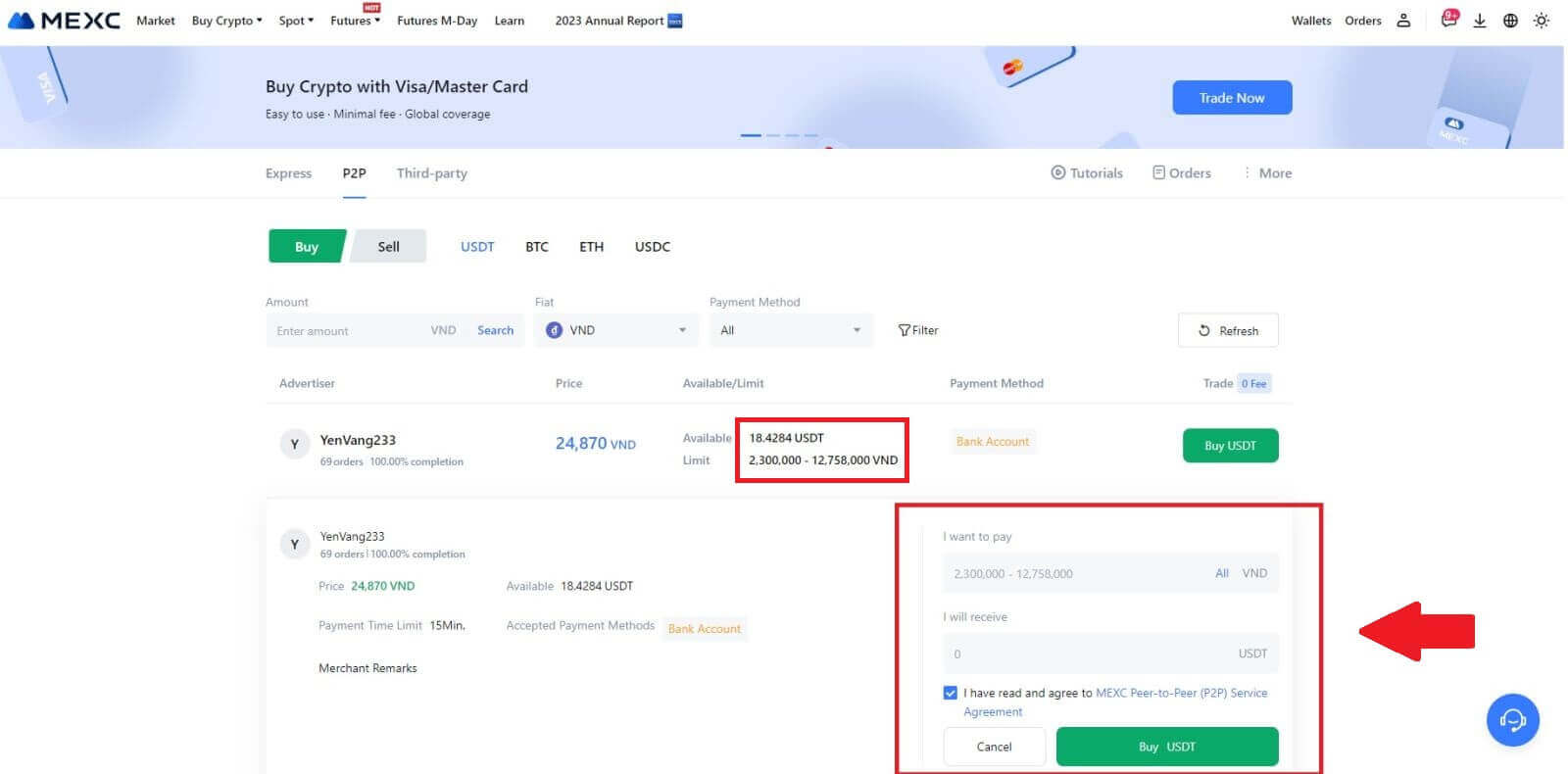
- Undersøk betalingsinformasjonen som vises på bestillingssiden og fortsett for å fullføre overføringen til P2P-selgerens bankkonto.
- Dra nytte av Live Chat-boksen for sanntidskommunikasjon med P2P-selgere, og sikrer sømløs interaksjon.
- Etter at du har fullført pengeoverføringen, merk av i boksen merket [Transfer Completed, Varsle selger].
Merk: MEXC P2P krever at brukere manuelt overfører fiat-valuta fra nettbanken eller betalingsappen til den utpekte P2P-selgeren etter ordrebekreftelse, da automatisk betaling ikke støttes. 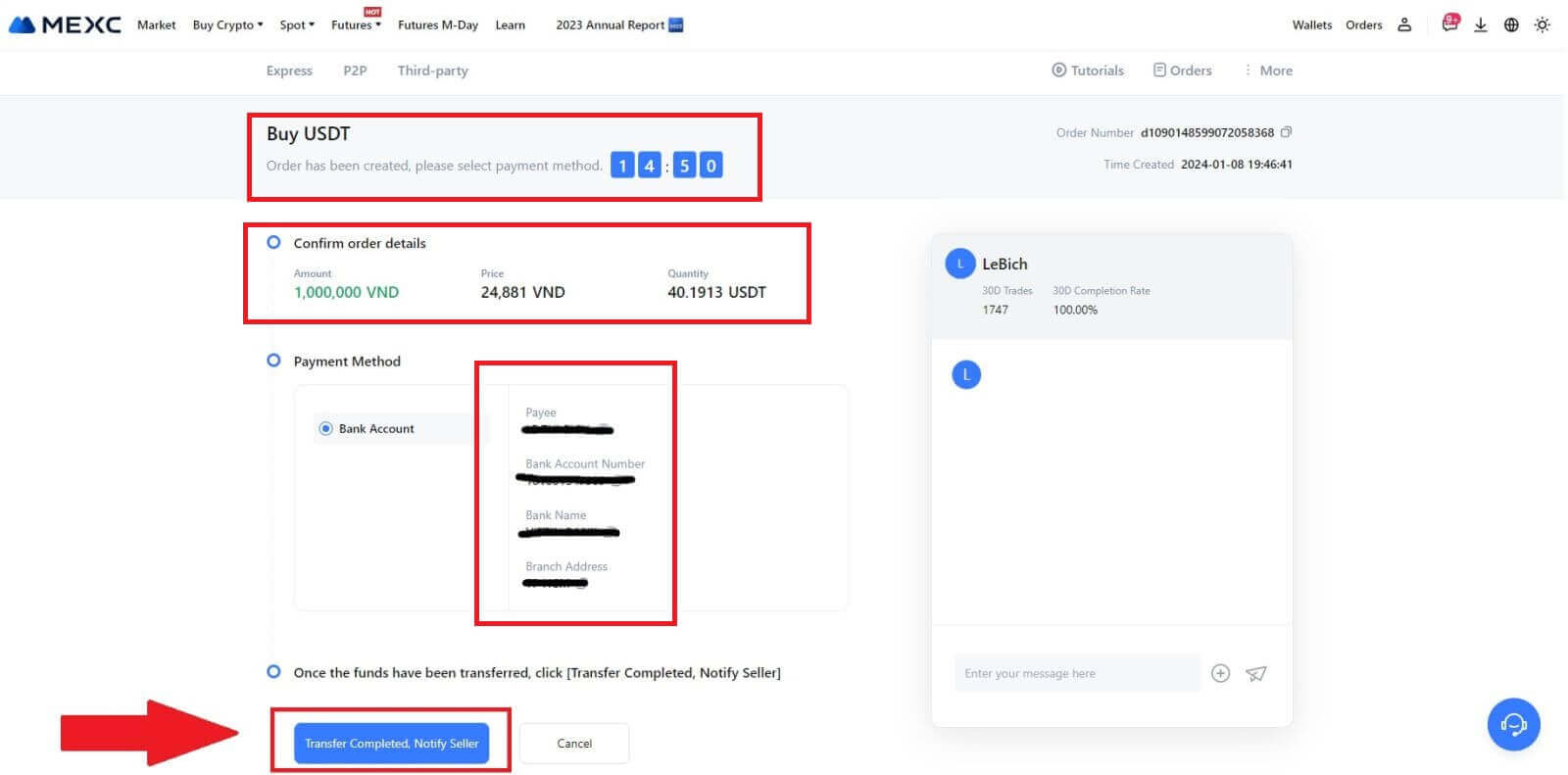
5. For å fortsette med P2P-kjøpsordre, klikk ganske enkelt på [Bekreft]. 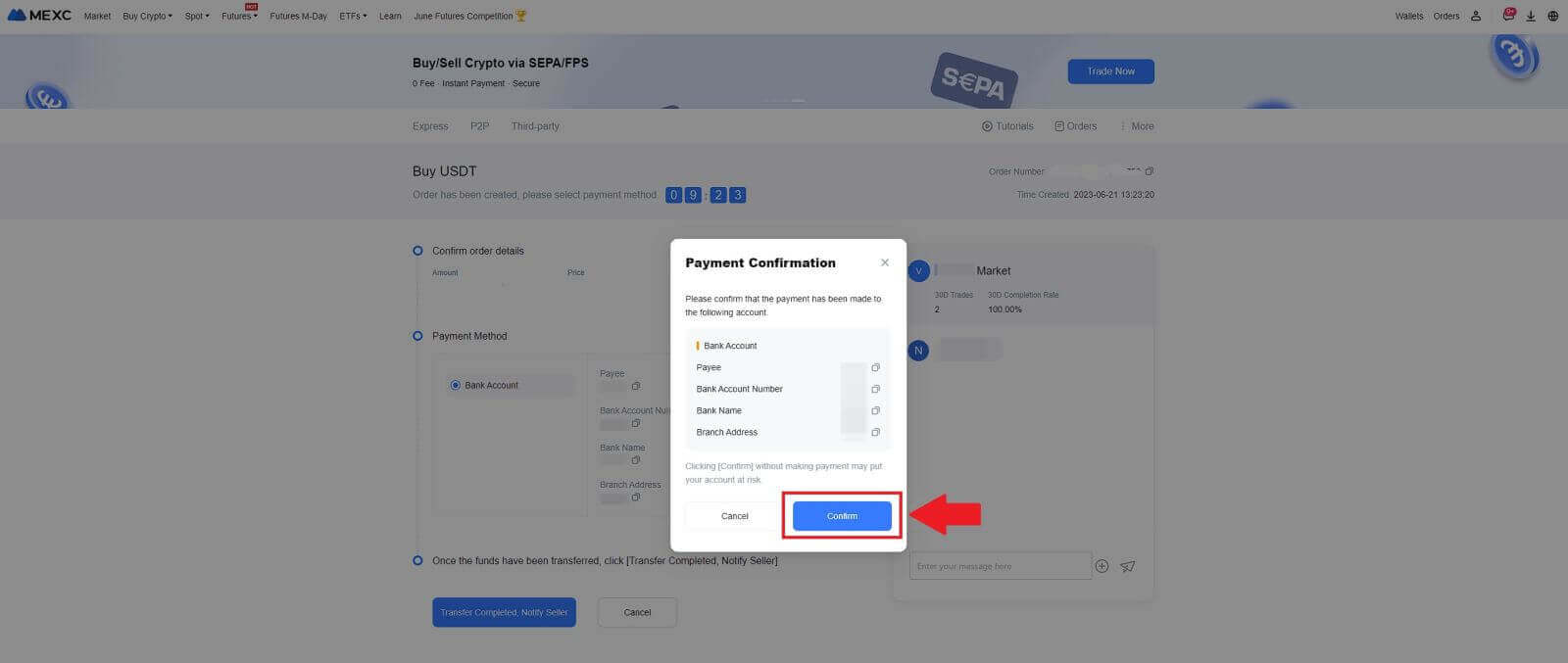
6. Vent til P2P-selgeren frigir USDT og fullfører bestillingen. 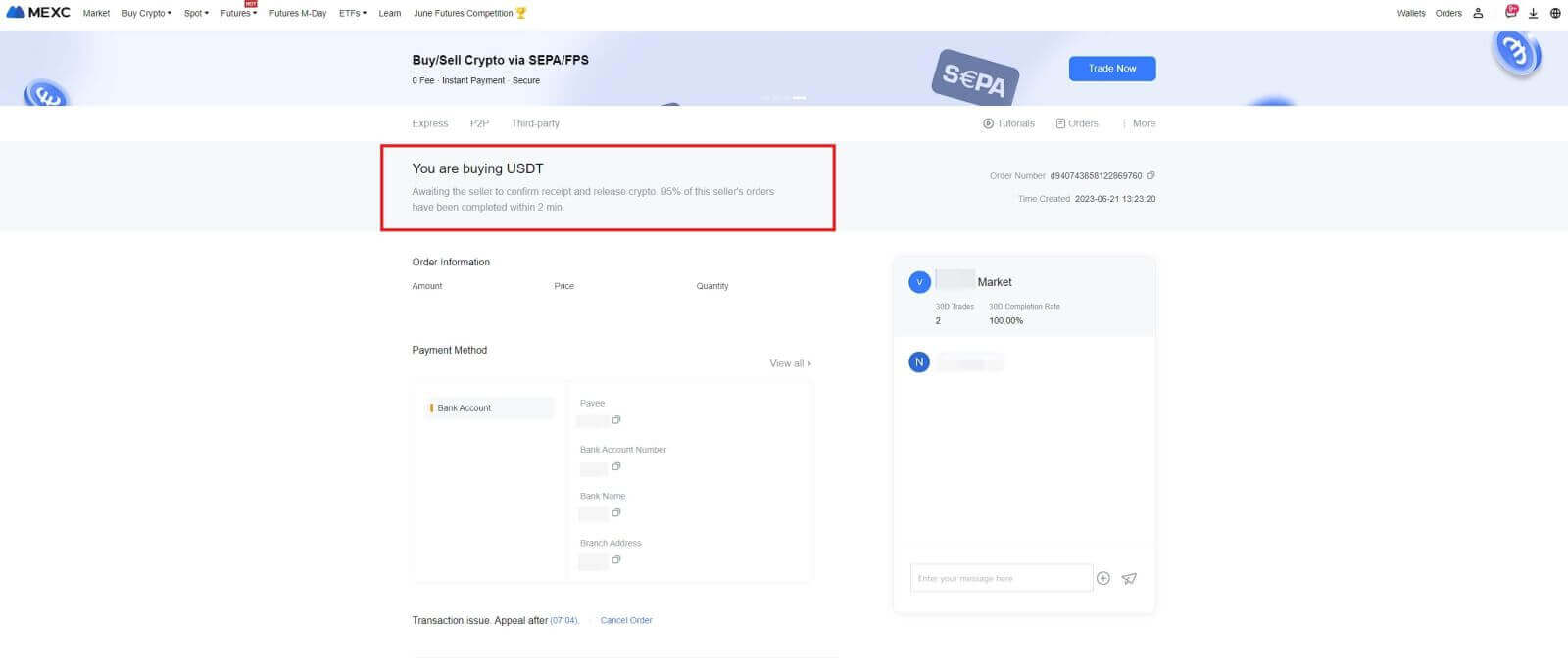
7. Gratulerer! Du har fullført kjøpet av krypto gjennom MEXC P2P. 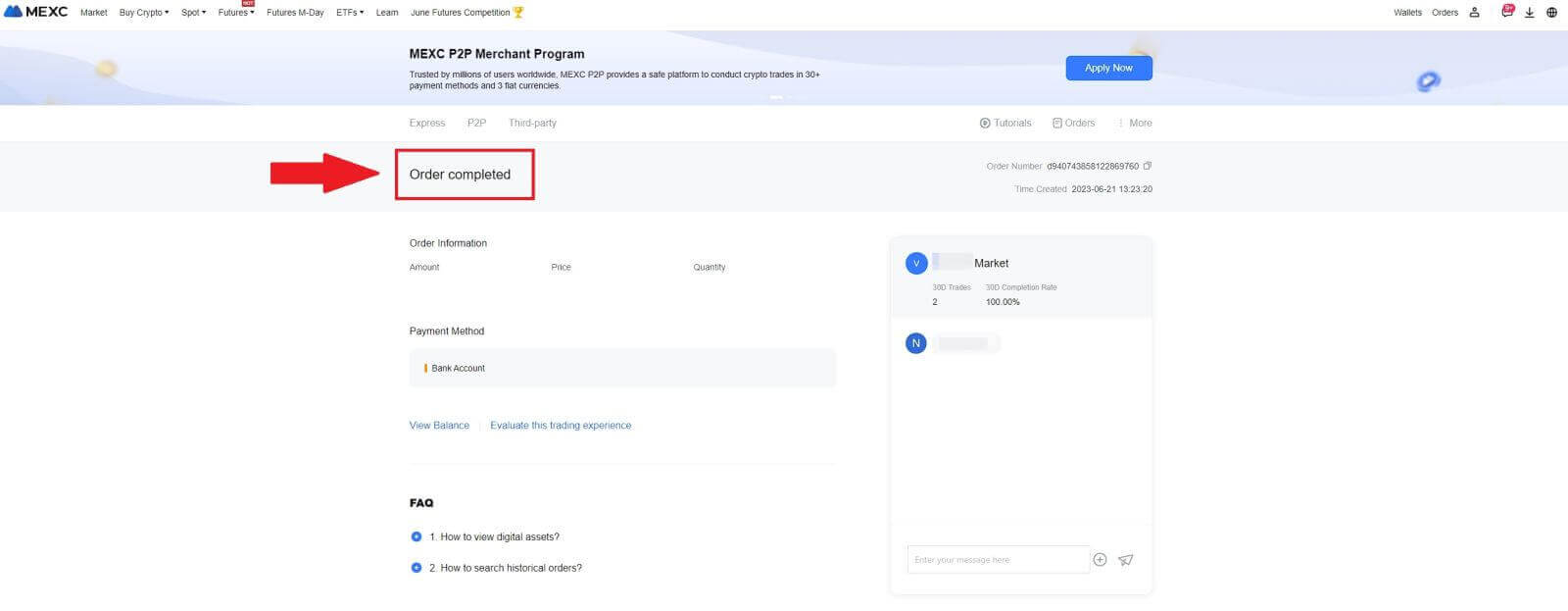
Kjøp krypto via P2P på MEXC (app)
1. Åpne MEXC-appen din, på den første siden trykker du på [Mer].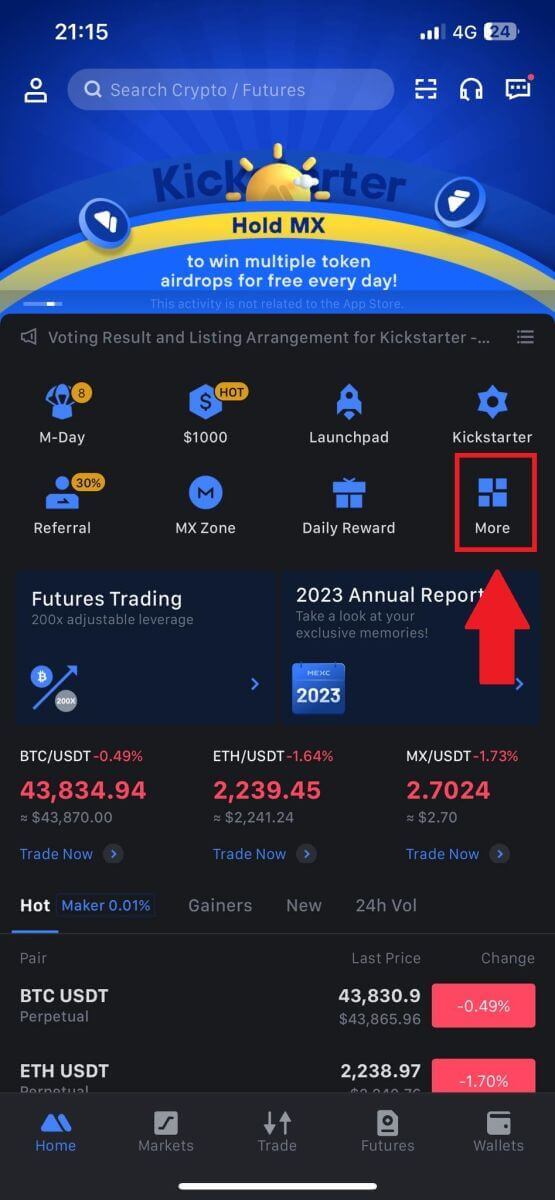
2. Trykk på [Kjøp krypto] for å fortsette.
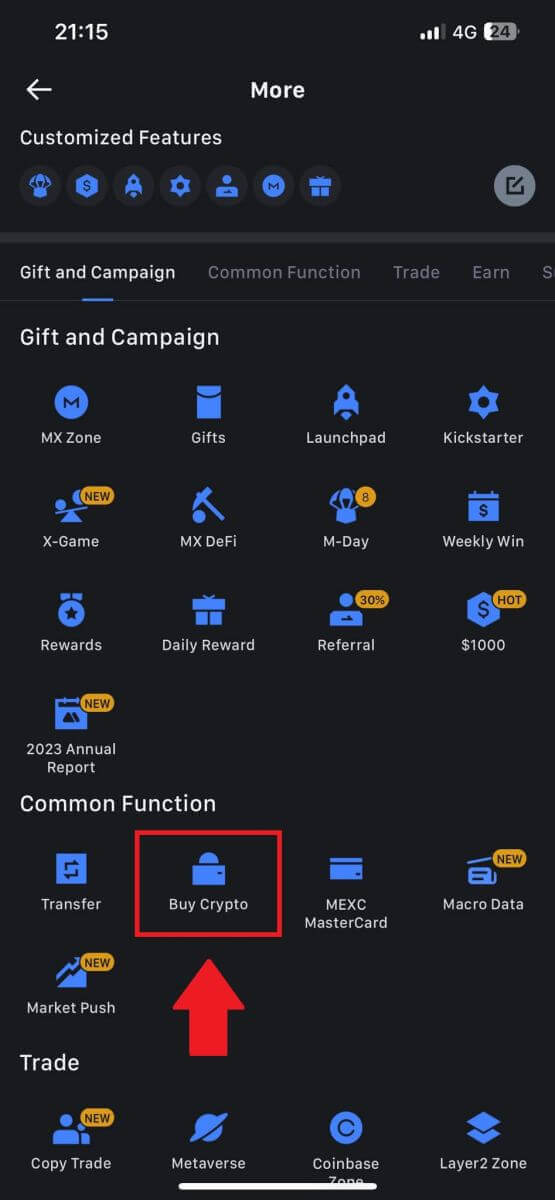
3. På transaksjonssiden velger du selgeren du vil handle med og klikker på [Kjøp USDT].
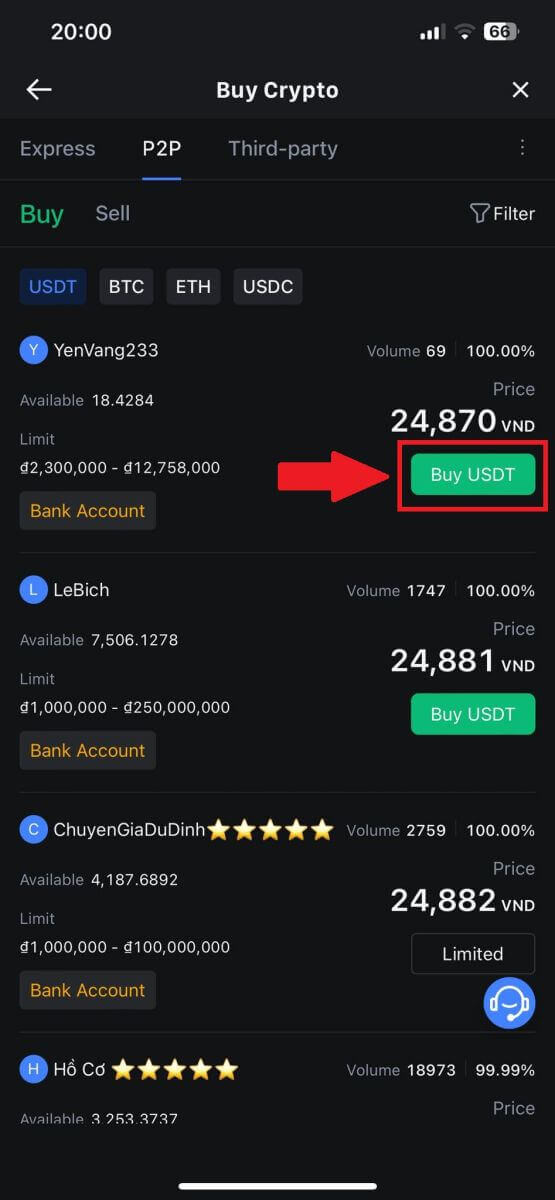
4. Spesifiser hvor mye Fiat-valuta du er villig til å betale i kolonnen [Jeg vil betale] . Alternativt har du muligheten til å legge inn mengden USDT du ønsker å motta i kolonnen [Jeg vil motta] . Det tilsvarende betalingsbeløpet i Fiat-valuta vil bli beregnet automatisk, eller omvendt, basert på dine inndata.
Etter å ha fulgt de ovennevnte trinnene, sørg for å merke av i boksen som indikerer [Jeg har lest og godtar MEXC Peer-to-Peer (P2P) Service Agreement] . Klikk på [Kjøp USDT] og deretter vil du bli omdirigert til bestillingssiden.
Merk: Under kolonnene [Limit] og [Available] har P2P-selgere gitt detaljer om tilgjengelige kryptovalutaer for kjøp. I tillegg er minimums- og maksimumstransaksjonsgrensene per P2P-ordre, presentert i fiat-termer for hver annonse, også spesifisert.
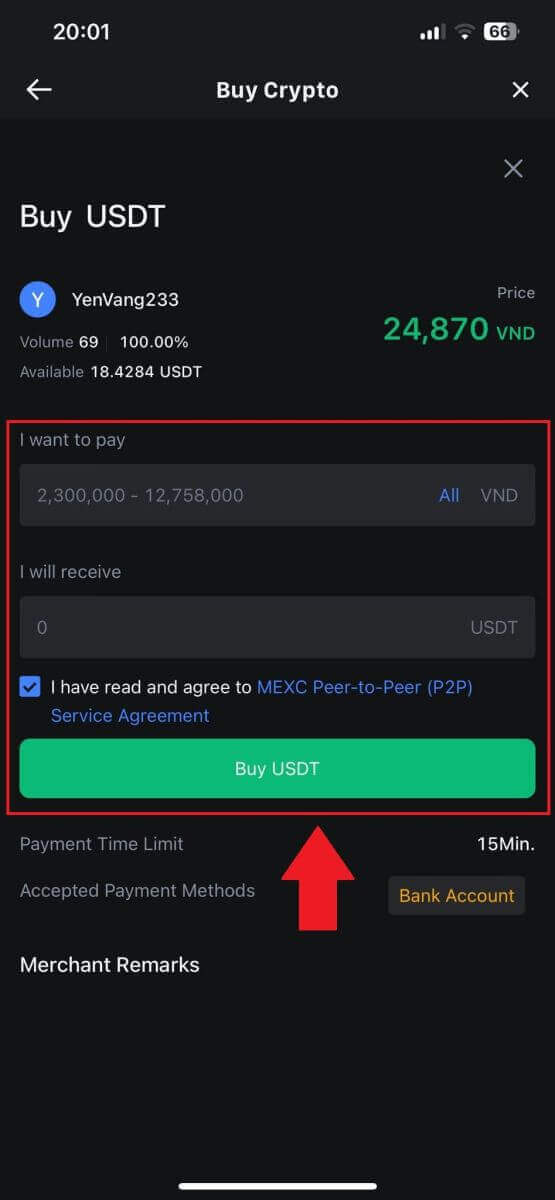
5. Se gjennom [bestillingsdetaljer] for å sikre at kjøpet stemmer overens med transaksjonskravene dine.
- Ta deg tid til å undersøke betalingsinformasjonen som vises på bestillingssiden, og fortsett for å fullføre overføringen til P2P-selgerens bankkonto.
- Dra nytte av Live Chat-boksen for sanntidskommunikasjon med P2P-selgere, og sikrer sømløs interaksjon
- Etter å ha fullført betalingen, klikk på [Overføring fullført, varsle selger].
- Selgeren vil snart bekrefte betalingen, og kryptovalutaen vil bli overført til kontoen din.
Merk: MEXC P2P krever at brukere manuelt overfører fiat-valuta fra nettbanken eller betalingsappen til den utpekte P2P-selgeren etter ordrebekreftelse, da automatisk betaling ikke støttes.
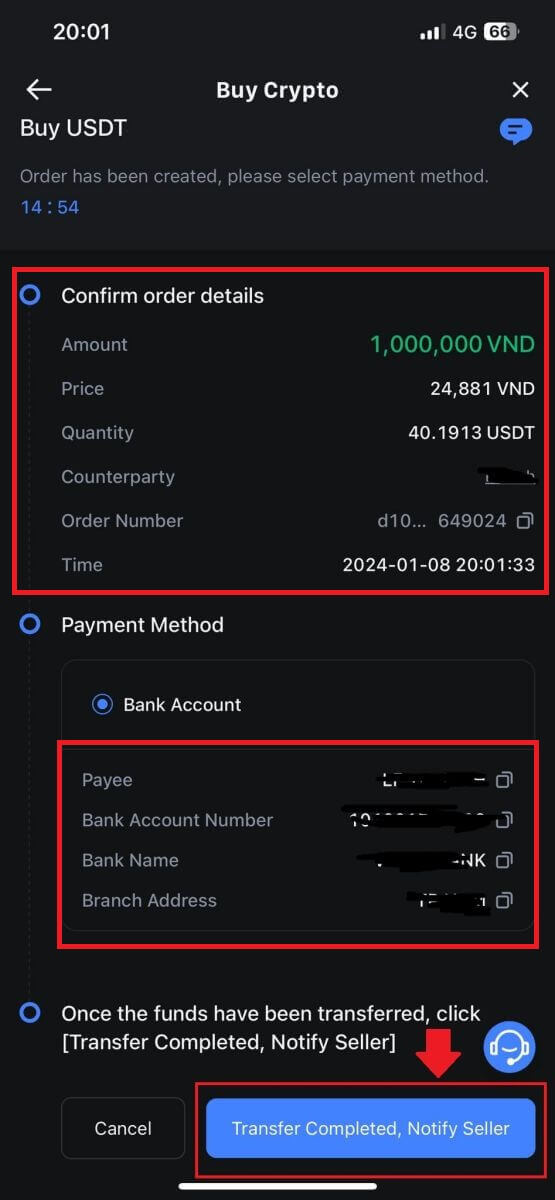
6. For å fortsette med P2P-kjøpsordre, klikk ganske enkelt på [Bekreft].
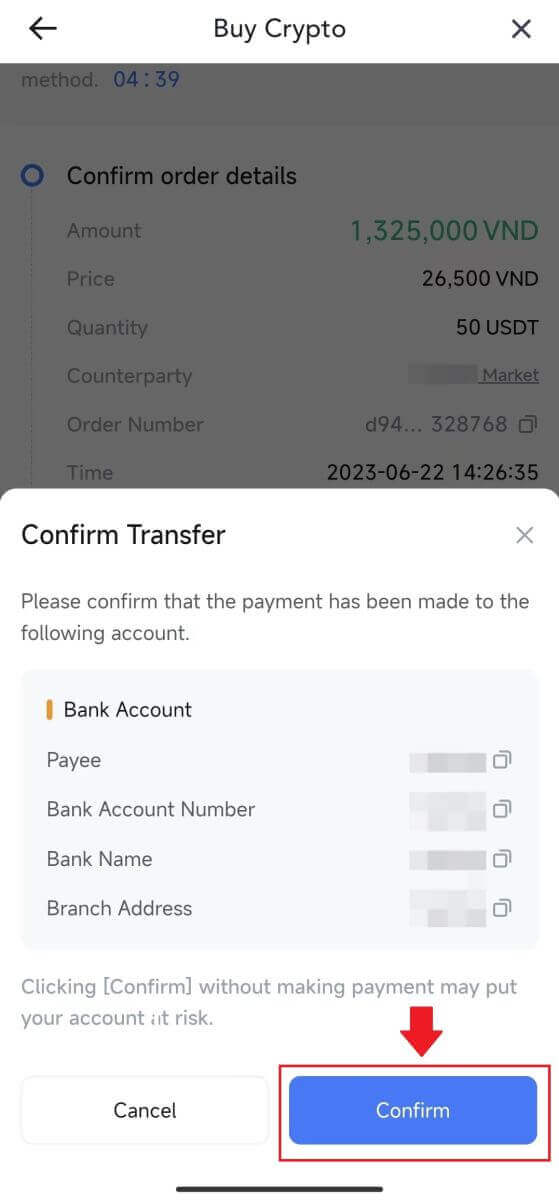
7. Vent til P2P-selgeren frigir USDT og fullfører bestillingen.
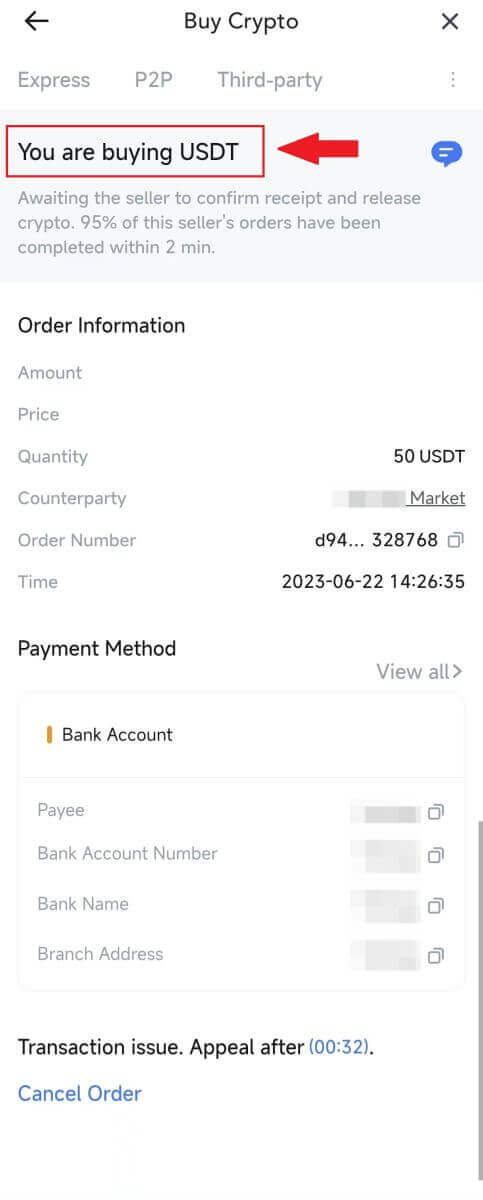
8. Gratulerer! Du har fullført kjøpet av krypto gjennom MEXC P2P.
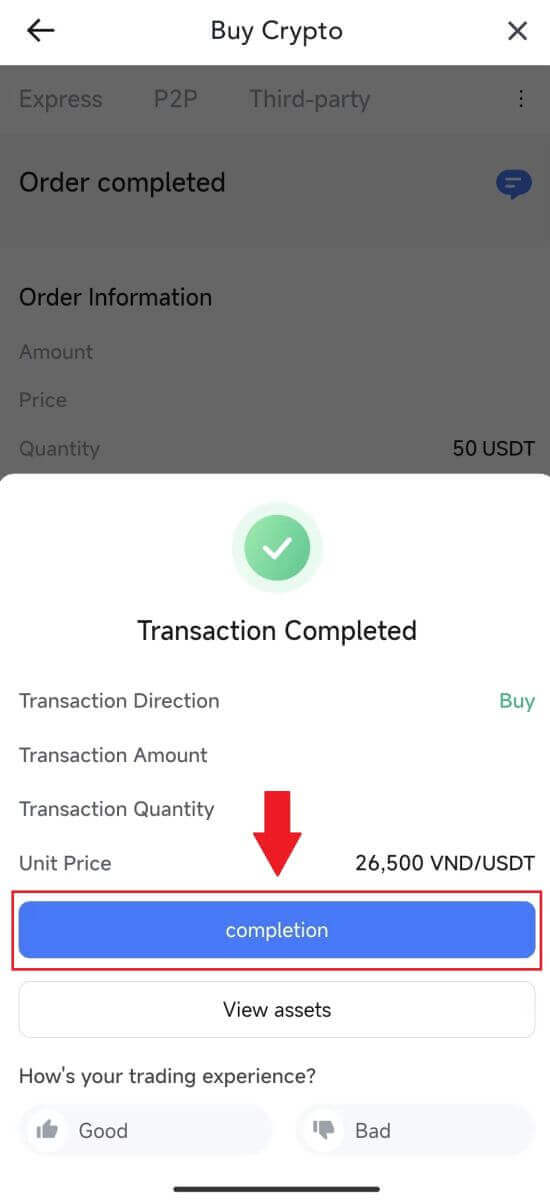
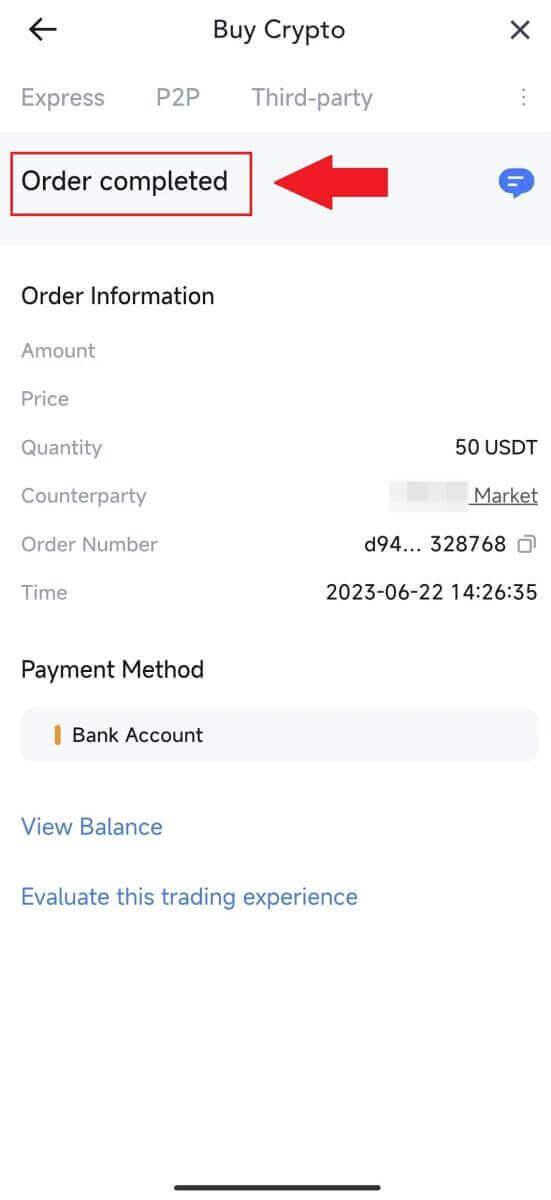
Slik setter du inn på MEXC
Sett inn krypto på MEXC (nettsted)
1. Logg inn på din MEXC, klikk på [Wallets] og velg [Deposit]. 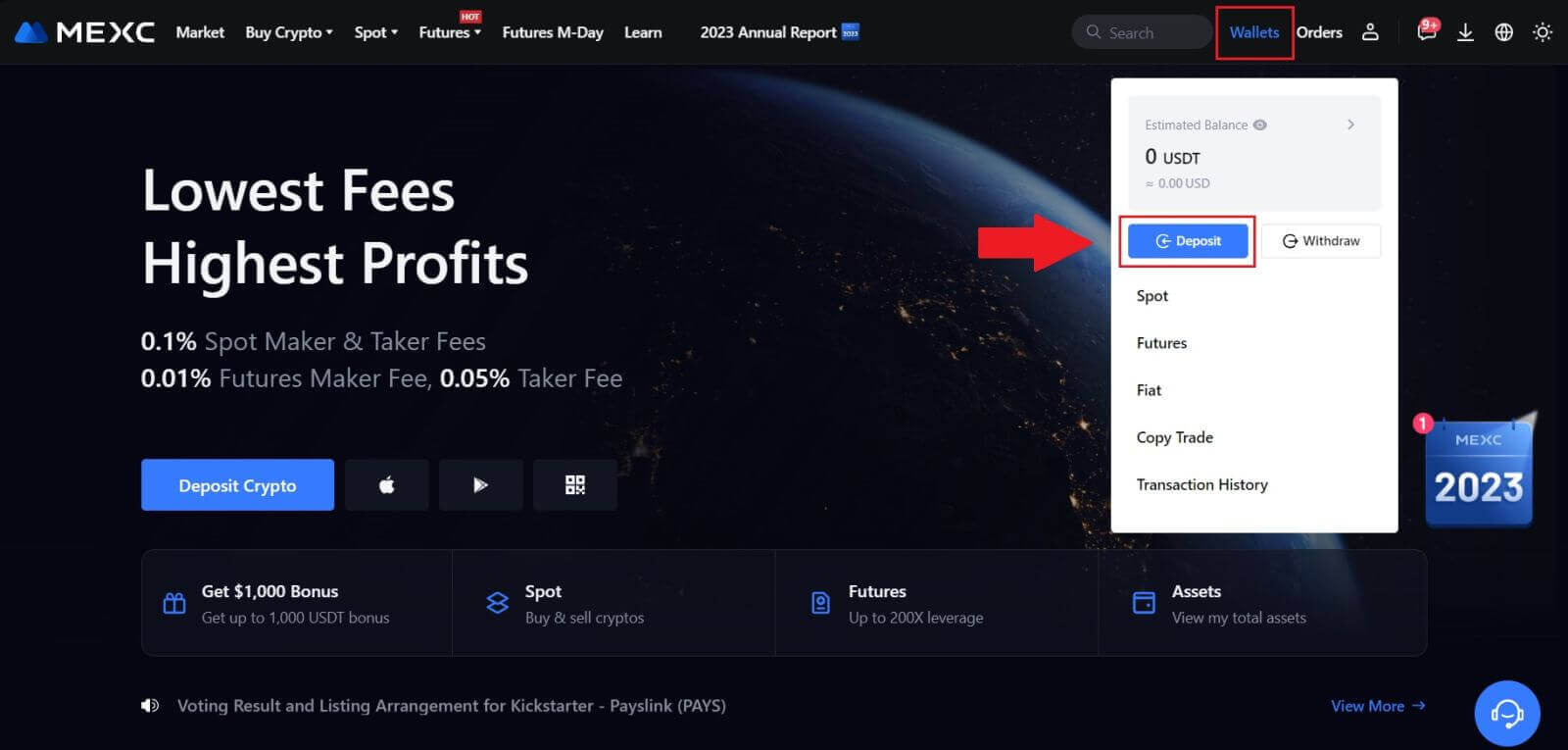
2. Velg kryptovalutaen du vil sette inn og velg nettverket ditt. Her bruker vi MX som eksempel.
Merk: Ulike nettverk har forskjellige transaksjonsgebyrer. Du kan velge et nettverk med lavere avgifter for dine uttak. 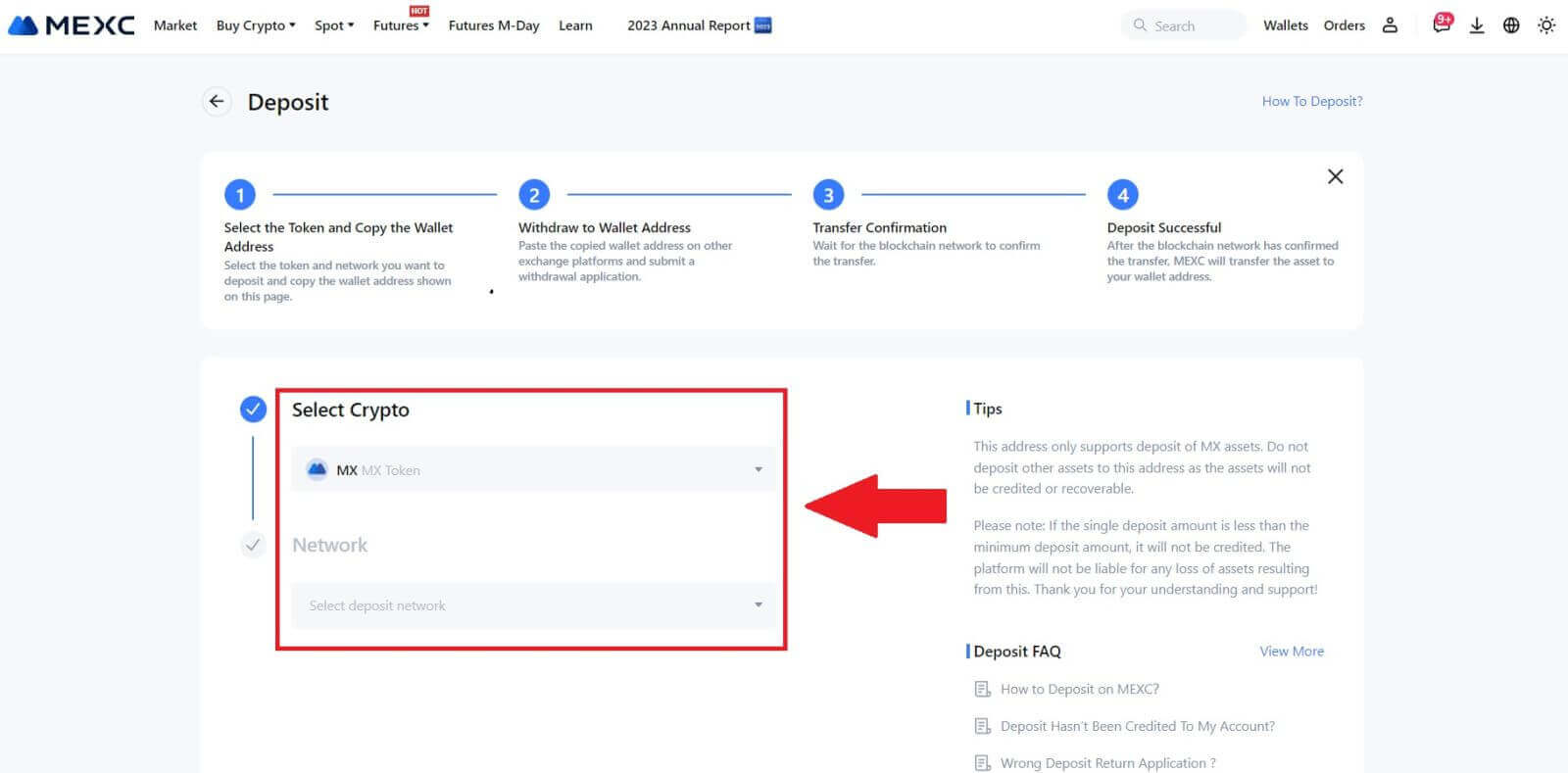
3. Klikk på kopieringsknappen eller skann QR-koden for å få innskuddsadressen. Lim inn denne adressen i uttaksadressefeltet på uttaksplattformen. Følg instruksjonene på uttaksplattformen for å starte uttaksforespørselen.
For visse nettverk som EOS, husk å inkludere et notat sammen med adressen når du gjør innskudd. Uten notatet kan det hende at adressen din ikke blir oppdaget. 4. La oss bruke MetaMask-lommeboken som et eksempel for å demonstrere hvordan du trekker ut MX-token til MEXC-plattformen.
I MetaMask-lommeboken velger du [Send]. 5. Kopier og lim inn innskuddsadressen i uttaksadressefeltet i MetaMask. Sørg for å velge samme nettverk som innskuddsadressen din.
6. Skriv inn beløpet du ønsker å ta ut, og klikk deretter på [Neste]. 7. Se gjennom uttaksbeløpet for MX-token, bekreft gjeldende nettverkstransaksjonsgebyr, bekreft at all informasjon er nøyaktig, og klikk deretter på [Bekreft] for å fullføre uttaket til MEXC-plattformen. Pengene dine vil bli satt inn på MEXC-kontoen din innen kort tid. 8. Etter at du har bedt om et uttak, trenger tokeninnskuddet bekreftelse fra blokkjeden. Når det er bekreftet, vil innskuddet bli lagt til spotkontoen din.
Sjekk [Spot]-kontoen din for å se det krediterte beløpet. Du kan finne nylige innskudd nederst på innskuddssiden, eller se alle tidligere innskudd under [Historikk].
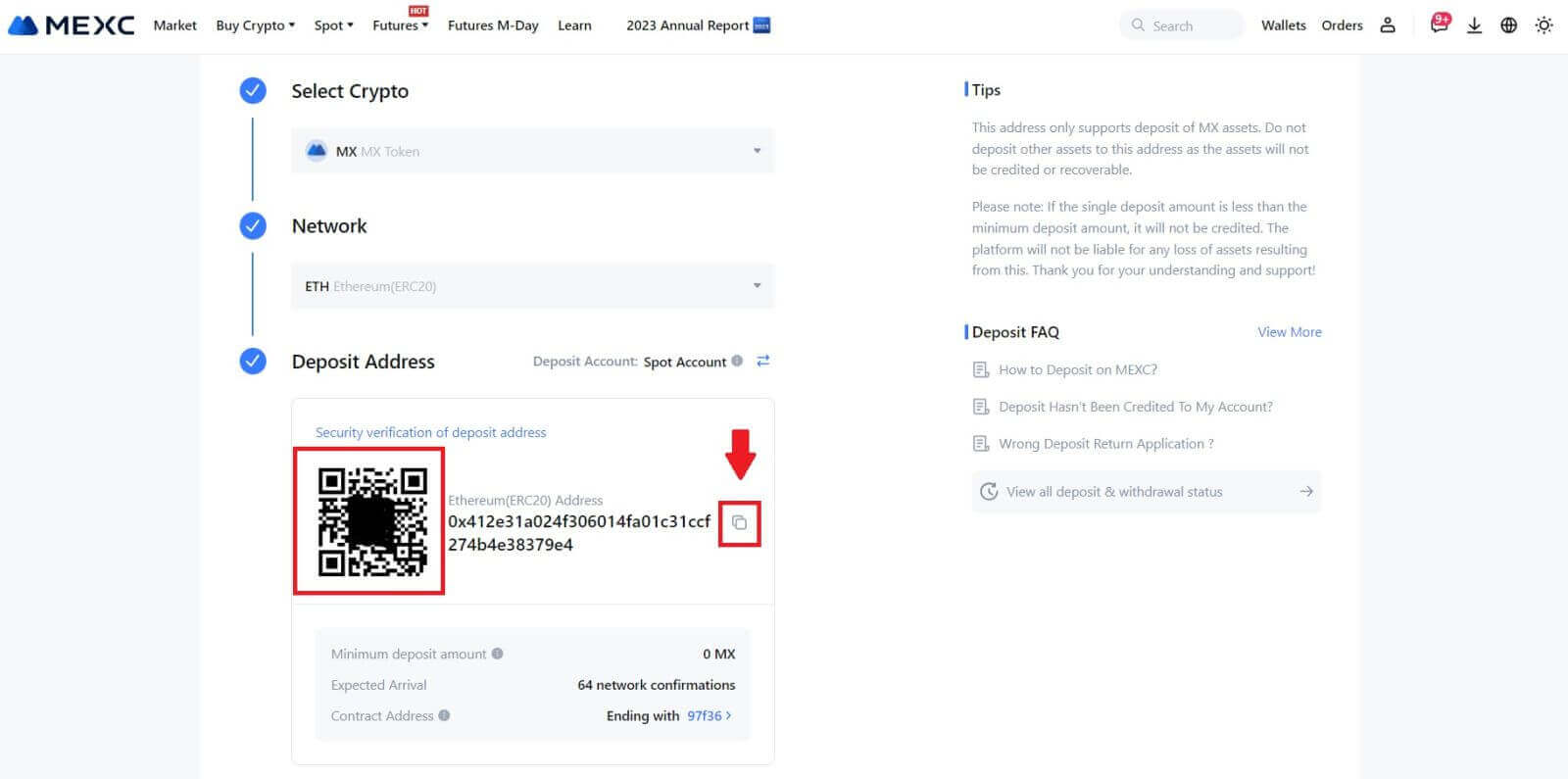
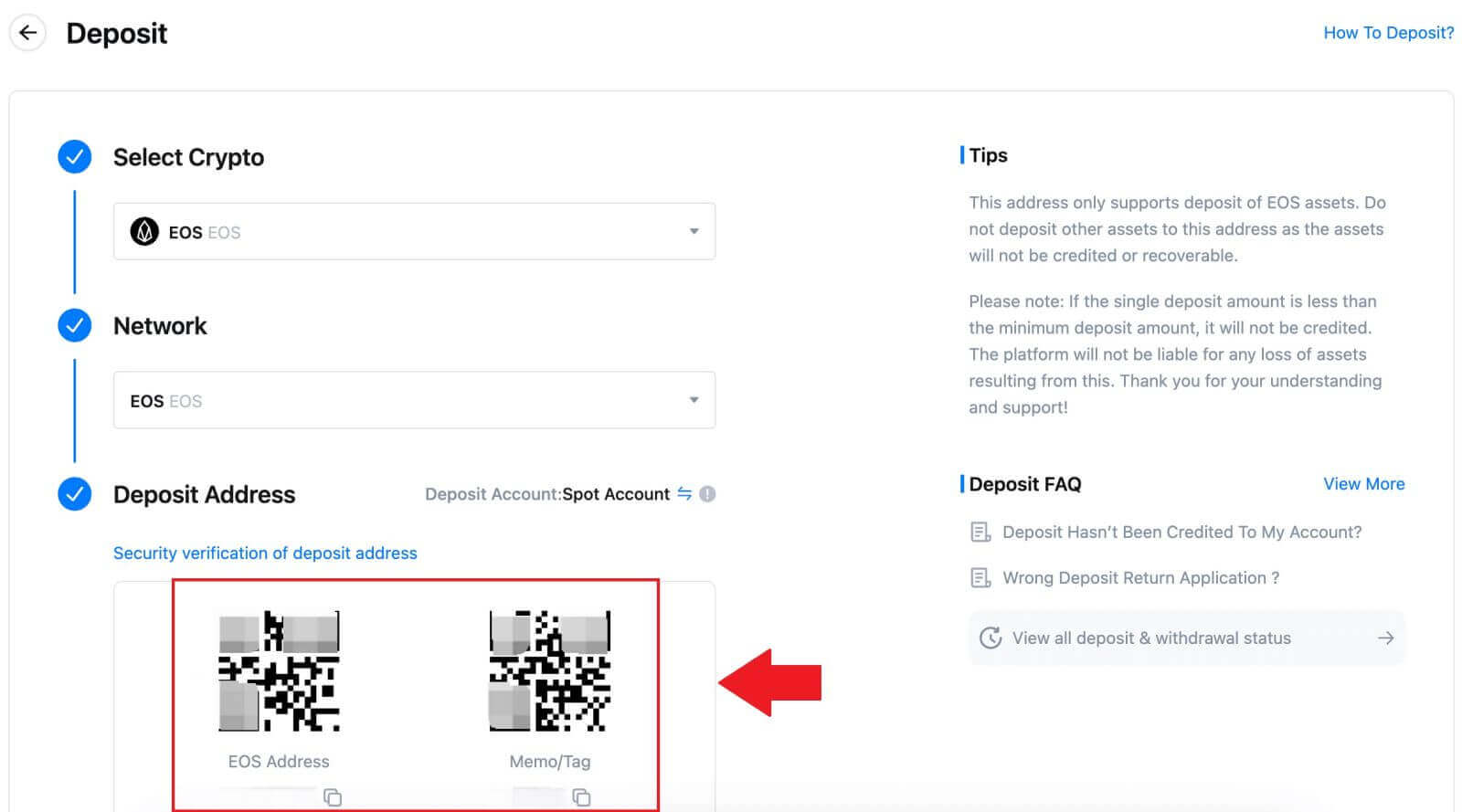
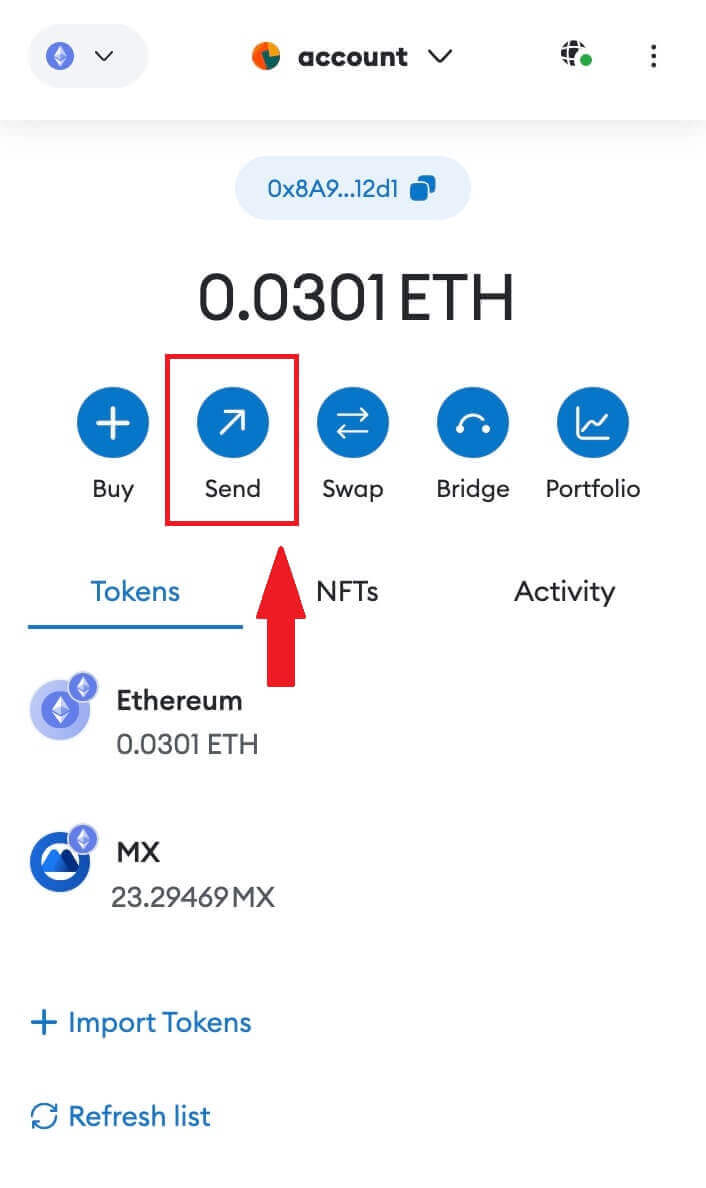
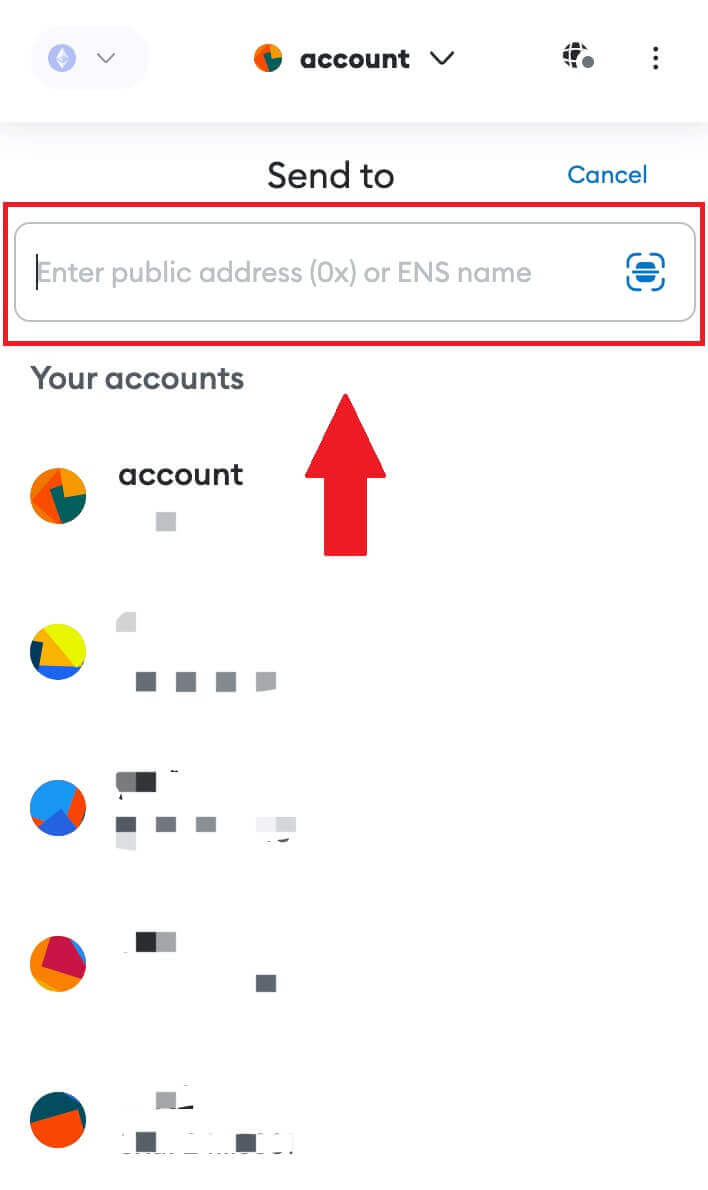
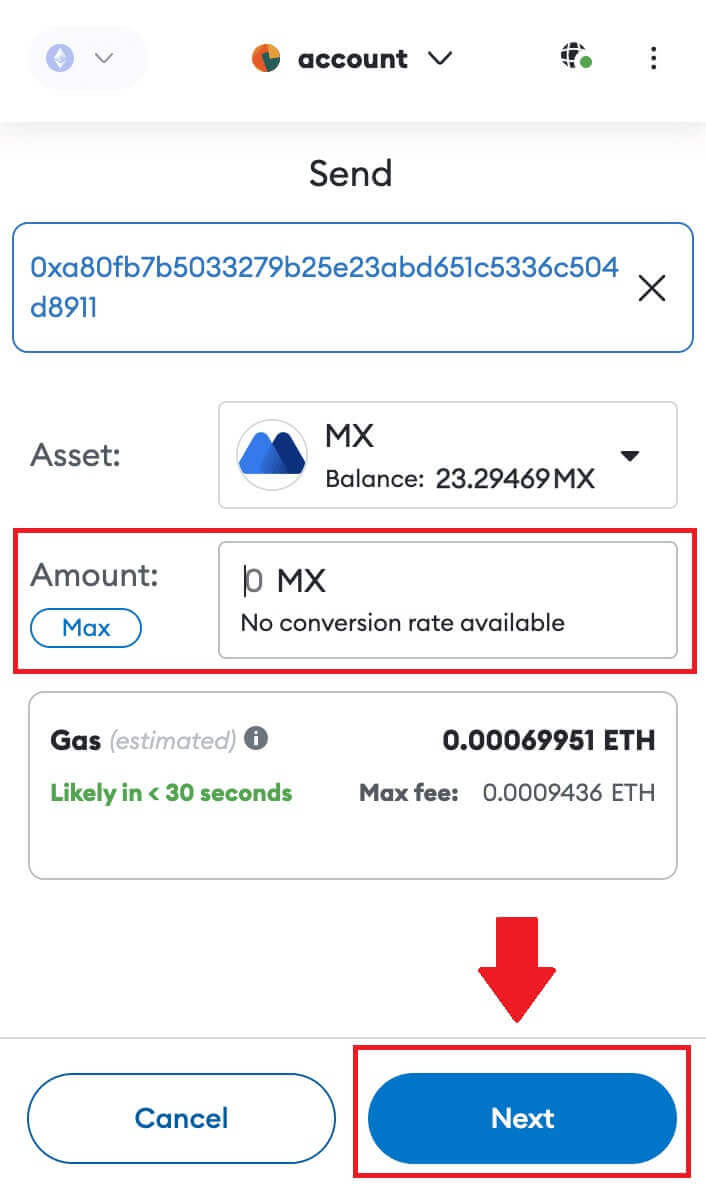
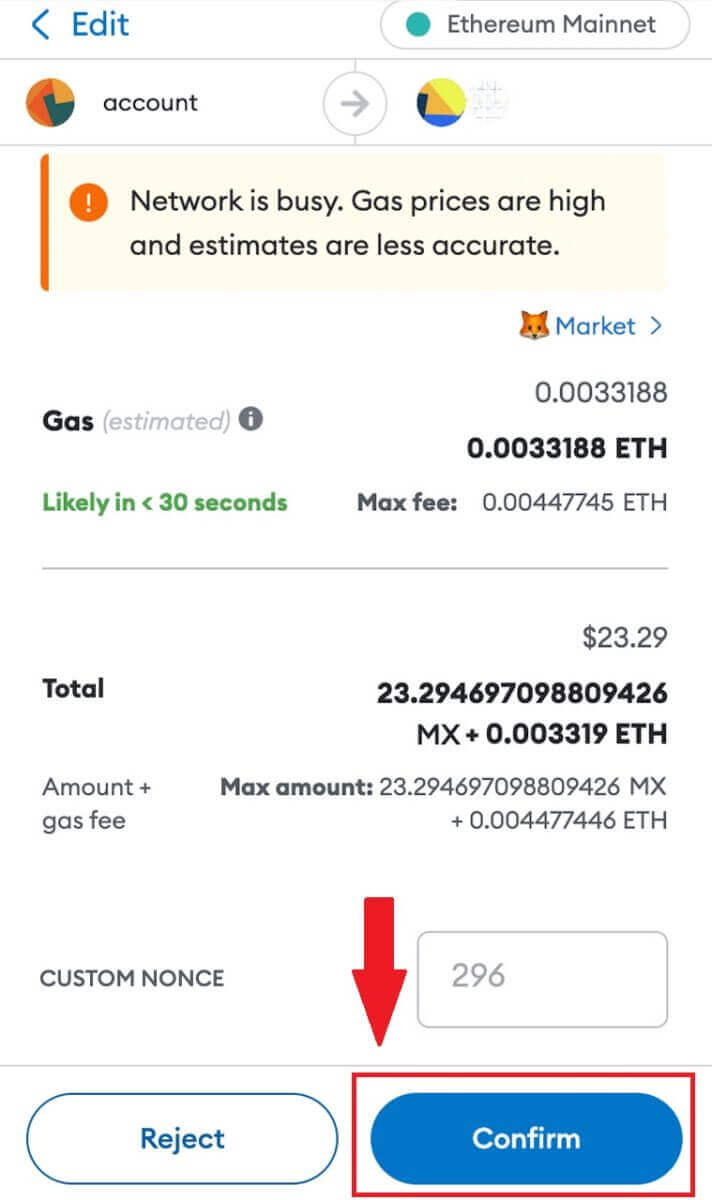
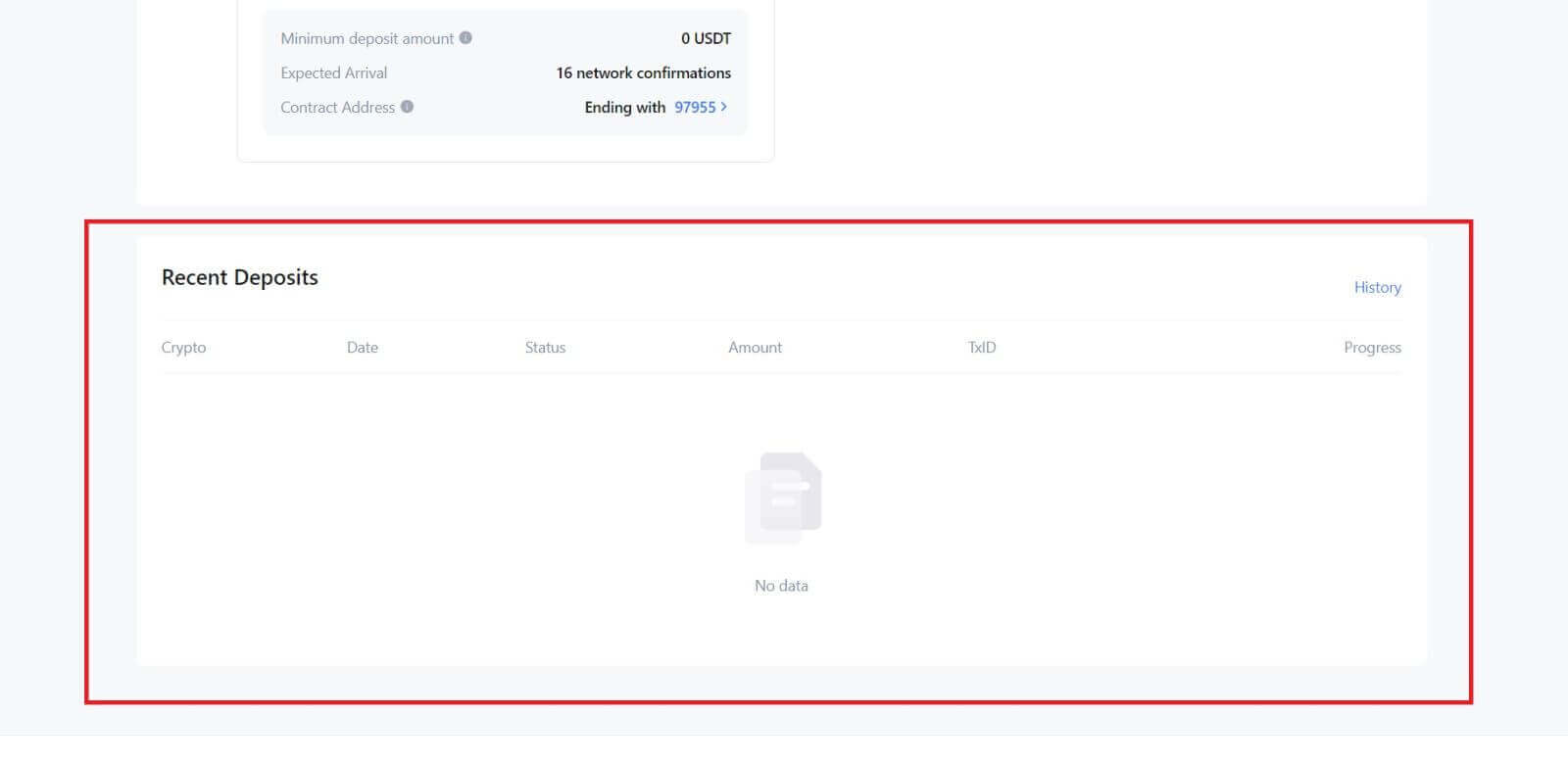
Sett inn krypto på MEXC (app)
1. Åpne MEXC-appen din, på den første siden trykker du på [Lommebøker].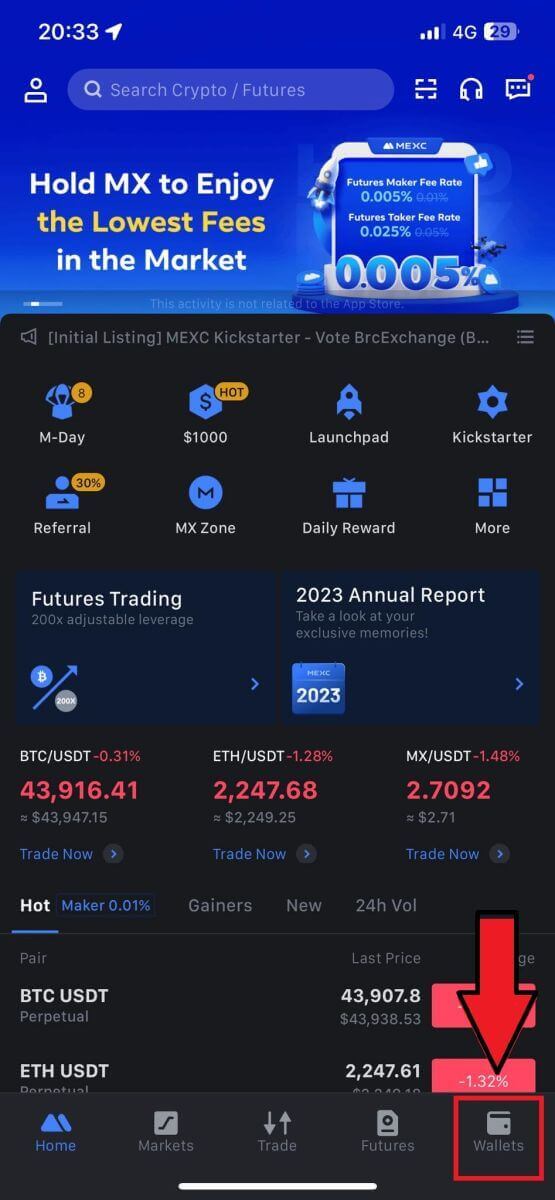
2. Trykk på [Innskudd] for å fortsette.
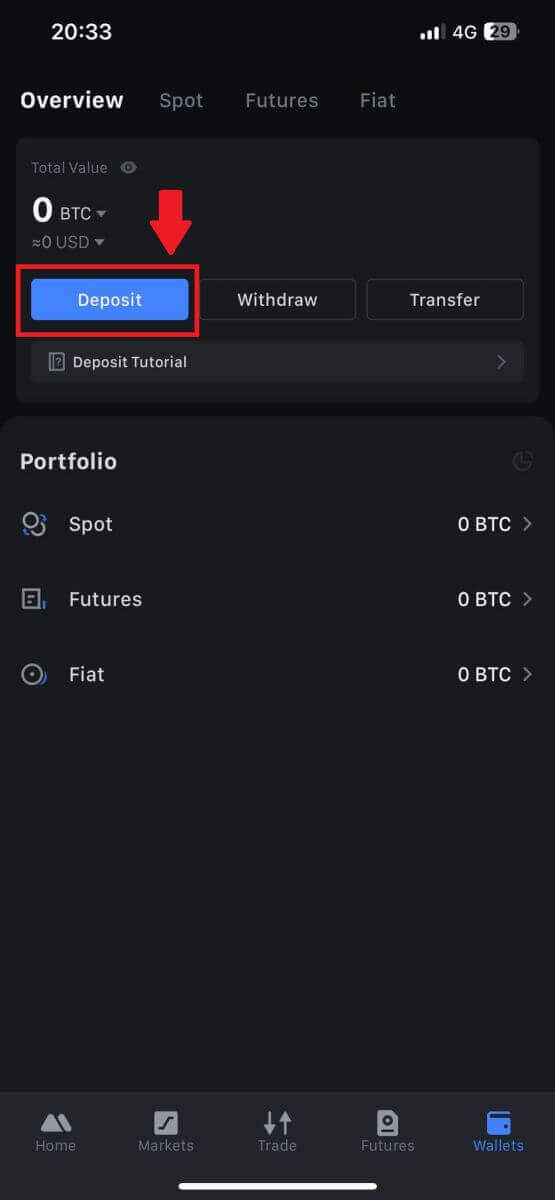
3. Når du er sendt til neste side, velg kryptoen du vil sette inn. Du kan gjøre det ved å trykke på et kryptosøk. Her bruker vi MX som eksempel.
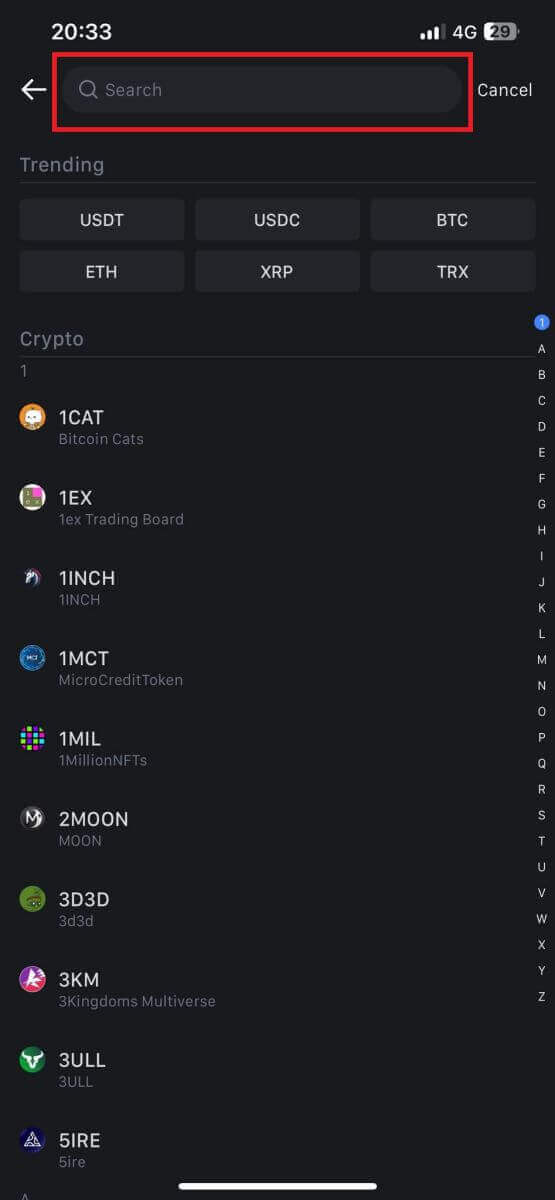
4. Velg nettverket på innskuddssiden.
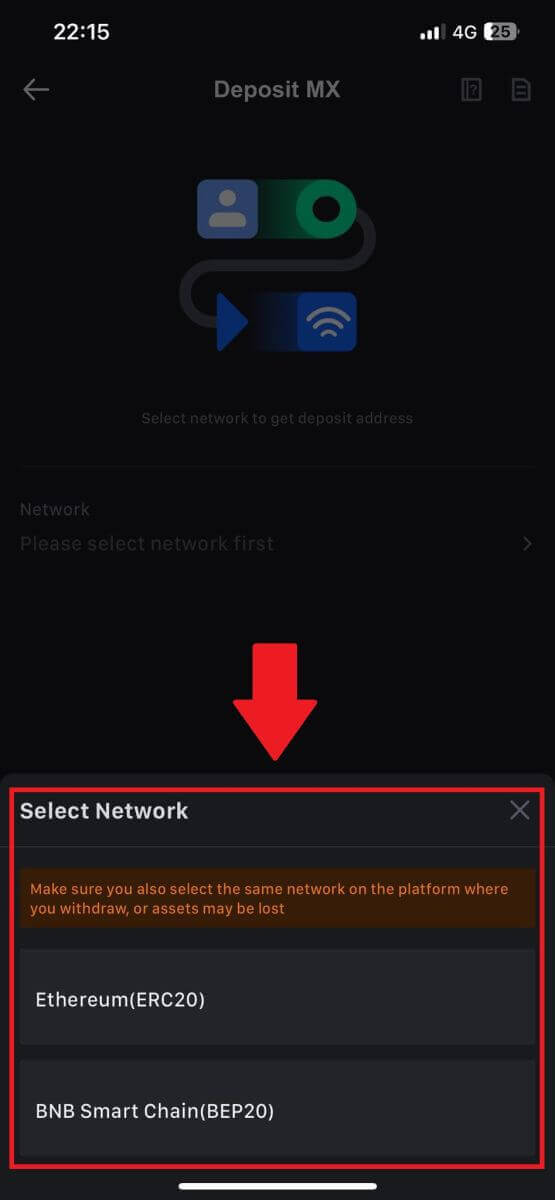
5. Når du har valgt et nettverk, vil innskuddsadressen og QR-koden vises.

For visse nettverk som EOS, husk å inkludere et notat sammen med adressen når du gjør innskudd. Uten notatet kan det hende at adressen din ikke blir oppdaget.
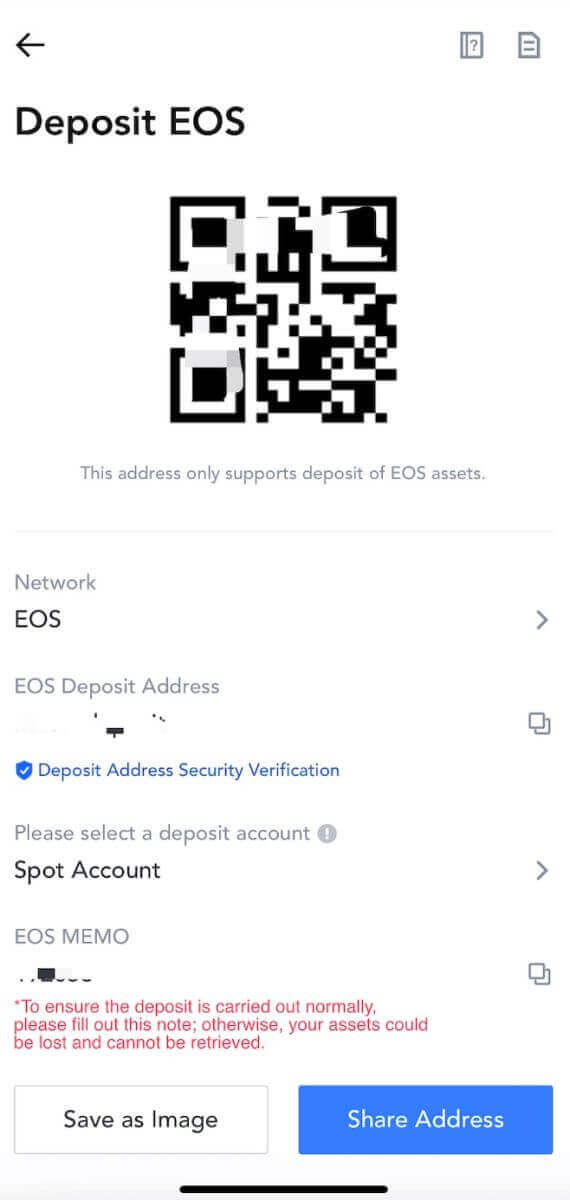
6. La oss bruke MetaMask-lommeboken som et eksempel for å demonstrere hvordan du trekker ut MX Token til MEXC-plattformen.
Kopier og lim inn innskuddsadressen i uttaksadressefeltet i MetaMask. Sørg for å velge samme nettverk som innskuddsadressen din. Trykk på [Neste] for å fortsette.

7. Skriv inn beløpet du ønsker å ta ut, og klikk deretter på [Neste].

7. Se gjennom uttaksbeløpet for MX Token, bekreft gjeldende nettverkstransaksjonsgebyr, bekreft at all informasjon er nøyaktig, og klikk deretter på [Send] for å fullføre uttaket til MEXC-plattformen. Pengene dine vil bli satt inn på MEXC-kontoen din innen kort tid.
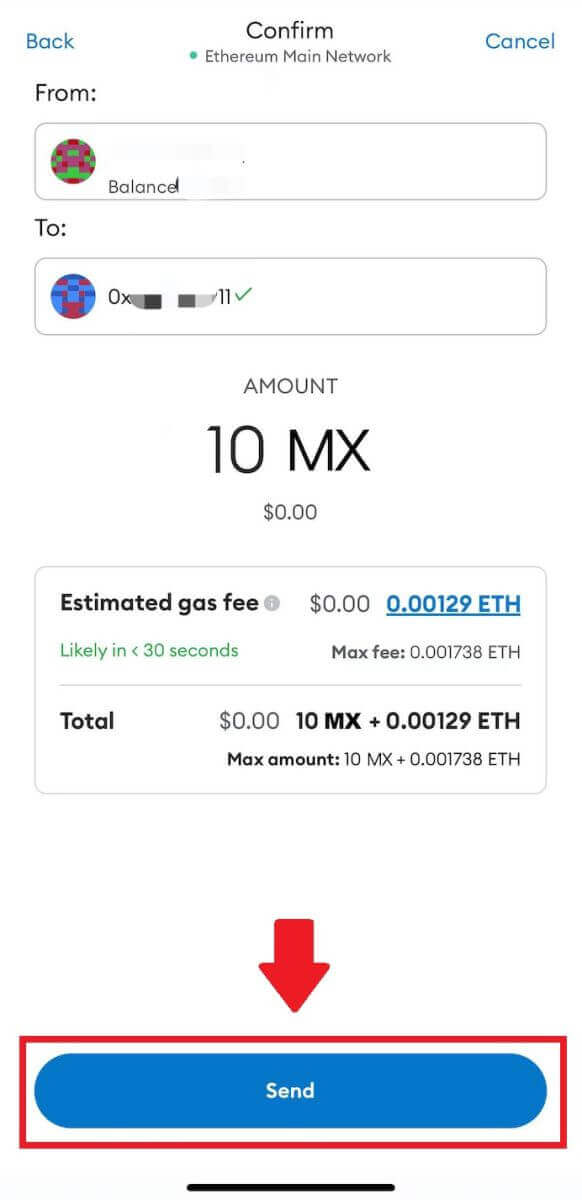
Ofte stilte spørsmål (FAQ)
Hva er en tag eller meme, og hvorfor må jeg angi den når jeg setter inn krypto?
En kode eller et notat er en unik identifikator som tildeles hver konto for å identifisere et innskudd og kreditere den aktuelle kontoen. Når du setter inn visse krypto, som BNB, XEM, XLM, XRP, KAVA, ATOM, BAND, EOS, etc., må du angi den respektive taggen eller notatet for at det skal bli kreditert.Hvordan sjekker jeg transaksjonshistorikken min?
1. Logg på MEXC-kontoen din, klikk på [Lommebøker], og velg [Transaksjonshistorikk] .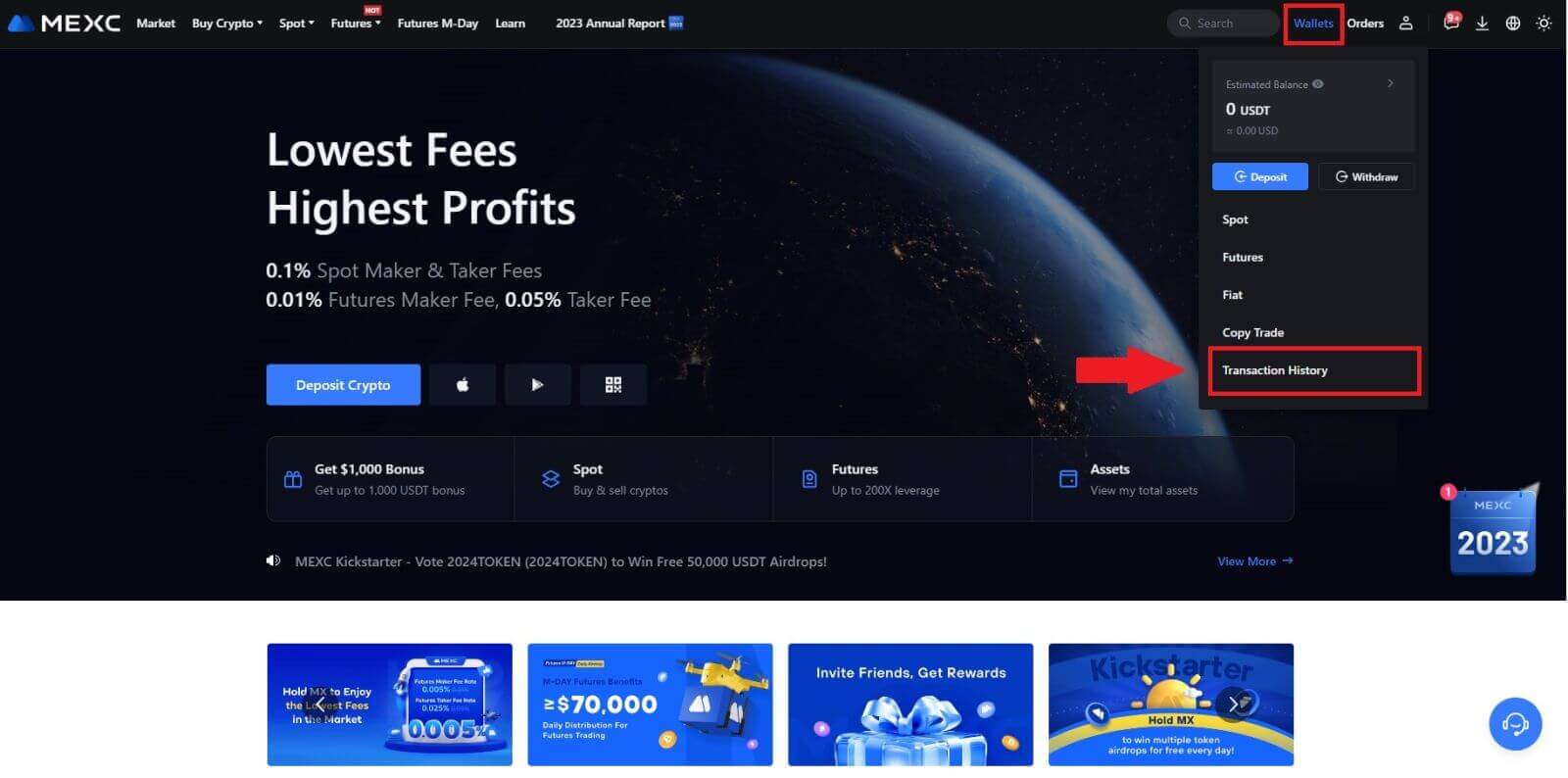
2. Du kan sjekke statusen til innskuddet eller uttaket ditt herfra.
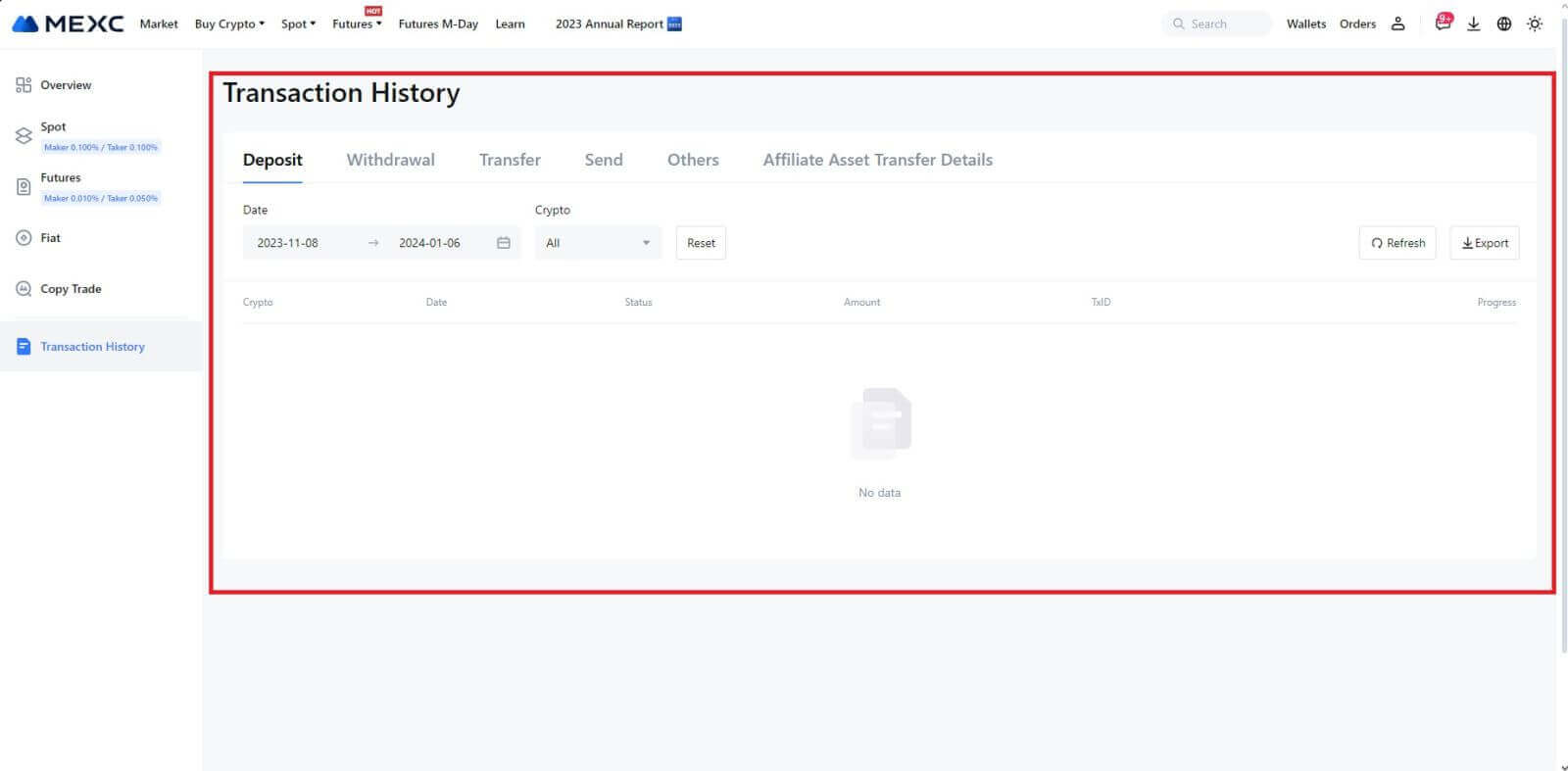
Årsaker til ukrediterte innskudd
1. Utilstrekkelig antall blokkeringsbekreftelser for et normalt innskudd
Under normale omstendigheter krever hver krypto et visst antall blokkeringsbekreftelser før overføringsbeløpet kan settes inn på din MEXC-konto. For å sjekke det nødvendige antallet blokkeringsbekreftelser, gå til innskuddssiden til den tilsvarende kryptoen.
Sørg for at kryptovalutaen du har tenkt å sette inn på MEXC-plattformen samsvarer med de støttede kryptovalutaene. Bekreft det fulle navnet på kryptoen eller dens kontraktadresse for å forhindre eventuelle avvik. Hvis det oppdages inkonsekvenser, kan det hende at innskuddet ikke krediteres kontoen din. Send i slike tilfeller inn en søknad om gjenoppretting av feil innskudd for å få hjelp fra det tekniske teamet med å behandle returen.
3. Innskudd gjennom en ikke-støttet smart kontraktsmetodeFor øyeblikket kan enkelte kryptovalutaer ikke settes inn på MEXC-plattformen ved bruk av smart kontraktsmetoden. Innskudd gjort gjennom smarte kontrakter vil ikke reflekteres på MEXC-kontoen din. Siden visse smarte kontraktsoverføringer krever manuell behandling, ber vi deg omgående ta kontakt med online kundeservice for å sende inn forespørselen din om hjelp.
4. Innskudd til feil kryptoadresse eller valg av feil innskuddsnettverk
Sørg for at du har angitt innskuddsadressen nøyaktig og valgt riktig innskuddsnettverk før du starter innskuddet. Unnlatelse av å gjøre dette kan føre til at eiendelene ikke blir kreditert. I et slikt scenario, vennligst send inn en [Feil innskuddsgjenopprettingssøknad] for det tekniske teamet for å lette returbehandlingen.


